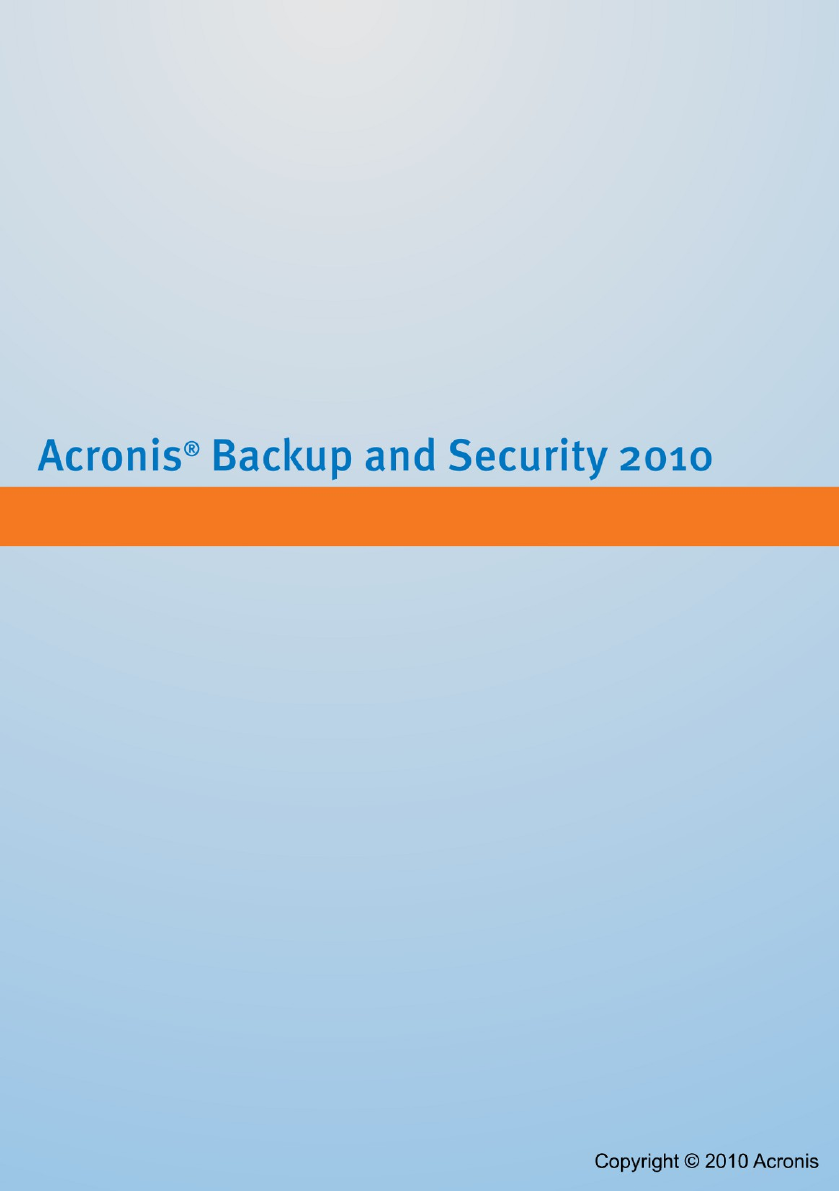Benutzerhandbuch
Acronis Backup and Security 2010 Benutzerhandbuch Veröffentlicht 2010.04.14 Copyright© 2010 Acronis Rechtlicher Hinweis Alle Rechte vorbehalten. Bestandteile dieses Handbuches dürfen weder in elektronischer noch mechanischer Form reproduziert werden. Dies gilt auch für das Fotokopieren, Aufnehmen oder jegliche andere Form von Datenspeicherung oder Informationsbeschaffung, ohne die Zustimmung von Acronis. Ausnahmen gelten für Zitate in Verbindung mit Testberichten.
Inhaltsverzeichnis Vorwort . . . . . . . . . . . . . . . . . . . . . . . . . . . . . . . . . . . . . . . . . . . . . . . . . . . . . . . . . . . . . . . . . . . . . . . ix 1. Verwendete Konventionen . . . . . . . . . . . . . . . . . . . . . . . . . . . . . . . . . . . . . . . . . . . . . . . . . . . . 1.1. Typografie . . . . . . . . . . . . . . . . . . . . . . . . . . . . . . . . . . . . . . . . . . . . . . . . . . . . . . . . . . . . . 1.2. Symbole . . . . . . . . . . . . . . . . . . . . . . . . . . . . .
8. Konfigurieren der Grundeinstellungen . . . . . . . . . . . . . . . . . . . . . . . . . . . . . . . 36 8.1. Benutzeroberflächeneinstellungen . . . . . . . . . . . . . . . . . . . . . . . . . . . . . . . . . . . . . . . 37 8.2. Sicherheitseinstellungen . . . . . . . . . . . . . . . . . . . . . . . . . . . . . . . . . . . . . . . . . . . . . . . . 38 8.3. Allgemeine Einstellungen . . . . . . . . . . . . . . . . . . . . . . . . . . . . . . . . . . . . . . . . . . . . . . . 40 9. Verlauf und Ereignisse . . .
15. Netzwerk . . . . . . . . . . . . . . . . . . . . . . . . . . . . . . . . . . . . . . . . . . . . . . . . . . . . . . . . . . . . . 95 15.1. Schnellmaßnahmen . . . . . . . . . . . . . . . . . . . . . . . . . . . . . . . . . . . . . . . . . . . . . . . . . . . 96 15.1.1. Dem Acronis-Netzwerk beitreten . . . . . . . . . . . . . . . . . . . . . . . . . . . . . . . . . . . 96 15.1.2. Computer zum Acronis-Netzwerk hinzufügen . . . . . . . . . . . . . . . . . . . . . . . . 96 15.1.3.
18.3. Einstellungen . . . . . . . . . . . . . . . . . . . . . . . . . . . . . . . . . . . . . . . . . . . . . . . . . . . . . . . 18.3.1. Antispam Einstellungen . . . . . . . . . . . . . . . . . . . . . . . . . . . . . . . . . . . . . . . . . 18.3.2. Grundlegende Antispam Filter . . . . . . . . . . . . . . . . . . . . . . . . . . . . . . . . . . . . 18.3.3. Erweiterte Antispam Filter . . . . . . . . . . . . . . . . . . . . . . . . . . . . . . . . . . . . . . . 170 171 172 172 19. Kindersicherung . . . . .
21.3.2. Löschen und Zurücksetzen von Regeln . . . . . . . . . . . . . . . . . . . . . . . . . . . . 21.3.3. Regeln erstellen und bearbeiten . . . . . . . . . . . . . . . . . . . . . . . . . . . . . . . . . . 21.3.4. Erweiterte Regelverwaltung . . . . . . . . . . . . . . . . . . . . . . . . . . . . . . . . . . . . . . 21.4. Aktivitätsanzeige . . . . . . . . . . . . . . . . . . . . . . . . . . . . . . . . . . . . . . . . . . . . . . . . . . . . 223 224 228 230 22. Schwachstellen . . . . . . . . . . . . . .
27.2.1. Schutz erstellen . . . . . . . . . . . . . . . . . . . . . . . . . . . . . . . . . . . . . . . . . . . . . . . . 27.2.2. Schutz öffnen . . . . . . . . . . . . . . . . . . . . . . . . . . . . . . . . . . . . . . . . . . . . . . . . . . 27.2.3. Schutz abschließen . . . . . . . . . . . . . . . . . . . . . . . . . . . . . . . . . . . . . . . . . . . . . 27.2.4. Dem Datentresor hinzufügen . . . . . . . . . . . . . . . . . . . . . . . . . . . . . . . . . . . . . 27.2.5. Aus dem Datentresor entfernen . . .
Vorwort Dieses Benutzerhandbuch ist für alle Benutzer vorgesehen, die sich für Acronis Backup and Security 2010 als Sicherheitslösung für ihren PC entschieden haben. Die in diesem Dokument beschriebenen Informationen sind nicht nur für IT-Profis gedacht, sondern auch für all diejenigen die sich nur in Ihrer Freizeit mit dem Computer beschäftigen.
Anmerkung Diese Bemerkung dient lediglich zur Überprüfung. Notizen enthalten nützliche Informationen wie zum Beispiel einen Verweis auf ein verwandtes Thema. Wichtig Diese Art von Hinweis sollte in jedem Fall gelesen werden. Es werden signifikante Informationen zum jeweiligen Thema bereitgestellt. Es wird nicht empfohlen diese zu übergehen. Warnung Diese kritische Information sollten Sie mit höchster Aufmerksamkeit verfolgen.
Fehlediagnose und Problemlösung. Beschreibt wie Sie Hilfe bzw. Unterstützung zu dem Produkt erhalten und erhält zusätzlich eine Liste mit den am häufigsten gestellten Fragen (FAQ). Glossar. Im Glossar werden technische Ausdrücke und seltene Bezeichnungen erklärt, die in diesem Dokument zu finden sind.
Installation und Deinstallation 1
1. Systemanforderungen Sie können Acronis Backup and Security 2010 nur auf Computern mit den folgenden Betreibssystemen installieren: ● Windows XP (32/64 bit) mit Service Pack 2 oder höher ● Windows Vista (32/64 bit) oder Windows Vista mit Service Pack 1 oder höher. ● Windows 7 (32/64 bit) Stellen Sie vor der Installation sicher, dass Ihr Computer die Mindestanforderungen für Hardware und Software erfüllt.
Instant Messaging (IM) Verschlüsselung arbeitet nur für: ● Yahoo Messenger 8.5 (oder höher) ● Windows Live Messenger 8 (oder höher) Der Antispam-Schutz steht für alle POP3/SMTP E-Mail-Clients zur Verfügung. Die Acronis Backup and Security 2010 Antispam Toolbar ist integriert in: ● Microsoft Outlook 2000 / 2003 / 2007 ● Microsoft Outlook Express ● Microsoft Windows Mail ● Thunderbird 2.0.0.
2. Installation wird vorbereitet Bevor Sie Acronis Backup and Security 2010 installieren, sollten Sie für eine reibungslose Installation sicherstellen, daß Sie folgende Schritte durchgeführt haben: ● Stellen Sie sicher, daß der Zielcomputer für die Acronis Backup and Security 2010 Installation die Systemvoraussetzungen erfüllt. Wenn Ihr Computer nicht die minimalen Systemvoraussetzungen erfüllt, wird sich Acronis Backup and Security 2010 nicht installieren lassen.
3. Acronis Backup and Security 2010 installieren Sie können die Installationsdatei von der Acronis-Webseite erwerben und herunterladen: http://www.acronis.de/homecomputing/ Suchen Sie die Installationsdatei und klicken Sie doppelt auf diese, um Acronis Backup and Security 2010 zu installieren. Das startet einen Assistenten, der Sie durch den Installationsprozess führt. Der Installer wird zuerst Ihr Sytem untersuchen, um die Installation zu bestätigen.
Entfernen, um das betreffende Produkt zu deinstallieren. Sollten Sie fortfahren wollen ohne das entsprechende Produkt zu entfernen, dann klicken Sie auf Weiter. Warnung Es wird dringend empfohlen, andere Antiviren-Programme zuvor zu deinstallieren. Eine zeitgleiche Verwendung mehrerer Antiviren-Produkte kann Instabilität und Systemabstürze zur Folge haben. 2. Lesen Sie die Lizenzvereinbarung und klicken Sie auf Ich stimme zu. Wichtig Wenn Sie diesen Bedingungen nicht zustimmen, klicken Sie auf Abbrechen.
wie Ihren Namen und Ihre IP Adresse, enthalten, noch werden diese Daten für kommerzielle Zwecke verwendet. ● Windows-Firewall ausschalten -um die Windows eigene Firewall zu deaktivieren. Wichtig Wir empfehlen die Windows-basierte Firewall zu deaktivieren. Acronis Backup and Security 2010 beinhaltet eine erweiterte Firewall. Der Gebrauch von zwei Firewalls auf ein und demselben Computer kann zu Problemen führen.
4. Produkt-Aktivierung Wenn Sie Ihren Computer nach der Installation neu starten, wird das Programm für 30 Tage in einem Testmodus laufen. Das Produkt muss während dieser Periode aktiviert werden. Falls Sie das Produkt während dieses Zeitfensters nicht aktivieren, wird es aufhören zu arbeiten. Wenn Sie das Produkt erwerben, erhalten Sie eine 16-stellige Seriennummer per E-Mail.
5. Fügen Sie auf der nächsten Seite die Seriennummer in das entsprechende Feld ein (durch Verwendung der Tastenkombination Strg+V). 6. Klicken Sie auf die Schaltfläche Aktivieren. Fall 3 – Wenn Sie weder eine 16- noch 64-stellige Seriennummer haben: 1. Klicken Sie auf den Link Online kaufen. 2. Erwerben Sie das Produkt. Die 16-stellige Seriennummer wird Ihnen per E-Mail zugeschickt. 3. Führen Sie alle Schritte von 'Fall 2' aus.
5. Acronis Backup and Security 2010 reparieren oder entfernen Wenn Sie Acronis Backup and Security 2010 reparieren oder deinstallieren wollen öffnen Sie bitte das Windows Startmenü: Start → Programme → Acronis → Acronis Backup and Security 2010 → Reparieren oder Deinstallation. Sie werden aufgefordert, Ihre Auswahl zu bestätigen. Klicken Sie dazu auf Weiter.
Erste Schritte 11
6. Übersicht Sobald Sie Acronis Backup and Security 2010 installiert haben ist Ihr Computer geschützt. 6.1. Acronis Backup and Security 2010 öffnen Sie erreichen die Benutzeroberfläche von Acronis Backup and Security 2010 über das Windows-Startmenü: Start → Programme → Acronis → Acronis Backup and Security 2010 → Acronis Backup and Security 2010 oder, schneller per Doppelklick auf das Acronis Symbol in der Systemleiste. 6.2.
Modus Beschreibung Profi-Modus Für technisch fortgeschrittene Anwender, erlaubt Ihnen diese Ansicht jede Funktion von Acronis Backup and Security 2010 zu konfigurieren. Sie können auch alle Funktionen benutzen, um Ihren Computer und Ihre Daten zu schützen. Die Benutzeroberfläche wird in der Grundeinstellung im 'Intermediate-Modus' dargestellt. Um den Modus der Benutzeroberfläche zu wechseln, folgen Sie diesen Schritten: 1. Öffnen Sie Acronis Backup and Security 2010. 2.
● Sicherheitsstatus informiert Sie über die Risiken die die Sicherheit Ihres Systems gefährden, und hilft diese zu beheben. Durch Klicken auf Alles Risisken beheben erscheint ein Assistent der Ihnen helfen wird Bedrohungen für PC und Daten zu entfernen. Weitere Informationen finden Sie unter dem Kapitel „Alle beheben“ (S. 33). ● Schützen Sie Ihren PC lässt Sie alle Aufgaben zum Schutz von Computer und Daten finden.
Wenn Sie in ein anderes Profil wechseln möchten oder das momentane Profil bearbeiten wollen, klicken Sie das auf das Profil und folgen dem Link Konifgurationsassistent. In der rechten oberen Ecke des Fensters, erkennen Sie den Einstellungen Knopf. Er öffnet ein Fenster indem Sie die Ansicht ändern und die Haupteinstellungen aktivieren oder deaktivieren können. Für weitere Informationen lesen Sie bitte „Konfigurieren der Grundeinstellungen“ (S. 36).
Standard-Ansicht Die Standard-Ansicht besteht aus fünf Tabs. Die folgende Tabelle beschreibt in Kürze jedes Tab. Für weitere Informationen lesen Sie bitte „Standard-Ansicht“ (S. 82) diesen Teil des Benutzerhandbuchs. Tab Beschreibung Dashboard Zeigt den Sicherheitsstatus Ihres Systems an und bietet Ihnen die Möglichkeit das Benutzerprofil zurückzusetzen.
Tab Beschreibung können Sie die Sicherheit Ihres Heimnetzwerks von einem einzelnen Computer aus verwalten. In der rechten oberen Ecke des Fensters, erkennen Sie den Einstellungen Knopf. Er öffnet ein Fenster indem Sie die Ansicht ändern und die Haupteinstellungen aktivieren oder deaktivieren können. Für weitere Informationen lesen Sie bitte „Konfigurieren der Grundeinstellungen“ (S. 36). In der rechten unteren Ecke des Fensters findes Sie einige nützliche Links.
Profi Modus Auf der linken Seite des Fensters sehen Sie ein Menu, das alle Sicherheitsmodule beinhaltet: Jedes Modul verfügt über ein oder mehrere Tabs in welchem Sie die dazugehörigen Sicherheitseinstellungen konfigurieren oder Sicherheits- und administrative Aufgaben durchführen können. Die folgende Auflistung beschreibt in Kürze jedes Modul. Weitere Informationen finden Sie unter dem Kapitel „Profi Modus“ (S. 103) in diesem Handbuch.
Modul Beschreibung Kindersicherung Bietet Ihnen die Möglichkeit Ihre Kinder gegen jugendgefährdende Inhalte zu schützen. Nutzen Sie dabei Ihre selbst festgelegten Regeln. Privatsphäre-Kontrolle Bietet Ihnen die Möglichkeit Datendiebstahl von Ihrem Computer vorzubeugen und Ihre Privatsphäre zu schützen während Sie online sind. Firewall Erlaubt es Ihnen Ihren Computer für unerlaubte Zugriffe von Aussen und Innen zu schützen.
Link Beschreibung Lizenz Bietet Ihnen die Möglichkeit einen Seriennummer einzugeben und den Registrierungsstatus zu betrachten. Support Bietet Ihnen die Möglichkeit das Acronis Support Team zu kontaktieren. Hilfe anzeigen Gibt Ihnen Zugriff auf eine Hilfedatei, die Sie bei der Verwendung von Acronis Backup and Security 2010 unterstützt. Protokolle Zeigt Ihnen eine detaillierte Historie aller von Acronis Backup and Security 2010 auf Ihrem System durchgeführten Aufgaben. 6.3.
6.3.1. Schritt 1 - Profil auswählen Nutzungs-Profil Klicken Sie die Schaltfläche, die am besten die Nutzung dieses Computers beschreibt (das Nutzungsprofil). Optionen Beschreibung Standard Dieser PC wird vorwiegend für Internet und Multimedia genutzt. Eltern Klicken Sie hier, wenn dieser PC auch von Kindern benutzt wird und Sie deren Zugriff auf das Internet mit Hilfe der Kindersicherung einschränken möchten. Spieler Dieser PC wird vorwiegend für Computer-Spiele genutzt.
6.3.2. Schritt 2 - Computerbeschreibung Computerbeschreibung Wählen Sie die Optionen, die auf Ihren Computer zutreffen: ● Dieser Rechner befindet sich in einem Heimnetzwerk. Wählen Sie diese Option, wenn Sie das Acronis Produkt, welches auf diesem Computer installiert ist, per Remote verwalten möchten. Ein zusätzlicher Assistent hilft Ihnen, das Heim-Netzwerk Modul zu verwalten . ● Dieser Computer ist ein Laptop. Wählen Sie diese Option, wenn Sie den Laptop-Modus als Standard aktiviert haben möchten.
6.3.3. Schritt 3 - Bedienoberfläche auswählen Benutzeroberfläche Ansichtsmodus Klicken Sie die Schaltfläche, die am besten Ihre Computer Kentnisse beschreibt, um die passende Benutzerobflächen-Modus einzustellen. Sie können die Benutzeroberfläche in einem von 3 Modi anschauen, abhängig von Ihrer Computer-Erfahrung und Ihrer Erfahrung mit Acronis Backup and Security 2010.
Modus Beschreibung Sie können offene Punkte separat beheben und wählen welche Punkte überwacht werden. Ferner können Sie die Acronis Produkte auf entfernten Computern in Ihrem Haushalt verwalten. Profi-Modus Für technisch fortgeschrittene Anwender, erlaubt Ihnen diese Ansicht jede Funktion von Acronis Backup and Security 2010 zu konfigurieren. Sie können auch alle Funktionen benutzen, um Ihren Computer und Ihre Daten zu schützen. 6.3.4.
2. Wenn Sie Ihr Window-Benutzerkonto mit Kindern teilen, wählen Sie die entsprechende Option aus und geben ein Passwort zum Schutz der Kindersicherungseinstellungen in das dazugehörige Feld ein. Jeder der versucht das Passwort der Kindersicherungseinstellungen zu ändern muss zunächst das von Ihnen festgelegte Passwort angeben. Klicken Sie auf Weiter. 6.3.5.
Klicken Sie auf Fertigstellen. 6.4. System Tray Icon Um das gesamte Produkt schneller zu verwalten, können Sie das Acronis Icon im System-Tray verwenden. Wenn Sie dieses Icon doppelklicken wird sich Acronis Backup and Security 2010 öffnen. Zudem öffnen Sie durch einen Rechtsklick ein Untermenu welches Ihnen einen schnelles verwalten des Acronis Backup and Security 2010 Produkts ermöglicht. ● Anzeigen - öffnet die Hauptbedienoberfläche des Acronis Backup and Security 2010.
6.5. Scanaktivitsänzeige Die Scan Aktions-Anzeige ist eine graphische Visualisierung der Prüfaktivität auf Ihrem System. Dieses kleine Fenster ist standardmässig nur verfügbar in der Profi-Ansicht. Die grauen Balken (die Datei-Zone) zeigen die Anzahl der gescannten Dateien pro Sekunde, auf einer Skala von 0 bis 50. Die orangen Balken in der Netz-Zone zeigen die Anzahl der transferierten KBytes (gesendet und empfangen aus dem Internet) pro Sekunde auf einer Skala von 0 bis 100.
6.5.2. Deaktiviern/Wiederherstellen der Aktivitätsanzeige Wenn Sie die graphische Visualisierung nicht länger sehen wollen, klicken Sie mit der rechten Maustaste darauf und wählen Sie Ausblenden. Um die Aktivitätsanzeige wiederherzustellen folgen Sie diesen Schritten: 1. Öffnen Sie Acronis Backup and Security 2010. 2. Klicken Sie oben rechts im Fenster den Einstellungen Schalter. 3. Wählen Sie in der Kategorie Allgemeine Einstellungen das entsprechende Kästchen für die Aktivitätsanzeige aus. 4.
Klicken Sie auf Ordner hinzufügen, wählen Sie dann das Ziel dass geprüft werden soll, und wählen Sie OK. Wenn Sie mehrere Ordner prüfen möchten, wiederholen Sie diese Aktion für jedes zusätzliches Ziel. Der Pfad der ausgewählten Position wird in der Spalte Pfad angezeigt. Wenn Sie die ausgewählte Position ändern möchten, klicken Sie einfach auf die nebenstehende Schaltfläche Entfernen. Klicken Sie auf Alle entfernen um alle Ziele die hinzugefügt worden sind, zu löschen.
Um sich diesen besonderen Situationen anzupassen, hat Acronis Backup and Security 2010 zwei spezielle Betriebsmodi: ● Spiele-Modus ● Laptop-Modus 6.7.1. Spiele-Modus Der Spiele-Modus ändert die Schutzeinstellungen zeitweise, dass ihr Einfluss auf die Leistungsfähigkeit des Systems so gering wie möglich ist.
4. Klicken Sie auf die Schaltfläche Weitere Einstellungen. 5. Wählen Sie die gewünschte Tastenkombination aktivieren : Tastenkombination unter der Option ● Wählen Sie die Tastenkombination die Sie verwenden möchten indem Sie folgende Tasten markieren : Steuerung (Strg), Shift (Shift) oder Alt-Taste (Alt). ● Geben Sie im Editierfeld die Taste ein, die Sie benutzen möchten. Wenn Sie beispielsweise die Tastenkombination Strg+Alt+D benutzen möchten, markieren Sie Strg und Alt und geben Sie D ein.
Entdeckte Geräte fallen in eine dieser Kategorien: ● CDs/DVDs ● USB-Speichergeräte, sowie Flashstifte und externe Festplatten ● verbundene (entfernte) Netzlaufwerke Wenn solch ein Gerät entdeckt wird, erscheint ein Hinweis. Um das Speichergerät zu prüfen, klicken Sie Ja. Der Antivirusprüfassistend wird erscheinen und Sie durch den Prüfprozess führen. Weitere Informationen zu diesem Assistenten finden Sie unter „Antivirus Prüfassistent“ (S. 44). Falls Sie das Gerät nicht prüfen möchten, klicken Sie Nein.
7. Alle beheben Acronis Backup and Security 2010 benutzt ein Problem-Tracking-System, um sicherheitsgefährdende Probleme festzustellen und Sie über diese zu informieren. Standardmässig werden nur die wichtigsten Bereiche überwacht. Sie können es jedoch so konfigurieren, dass Sie über die von Ihnen gewählten Probleme benachrichtigt werden.
Problembeseitigungs-Assistent Der Assistent zeigt eine Liste der Bedrohungen auf Ihrem Computer an. All aktuellen Probleme sind zum Beheben ausgewählt. Wenn es ein Problem gibt, dass nicht behoben werden soll, wählen Sie die entsprechende Markierung. Wenn Sie dies tun, wird der Status zu Überspringen wechseln. Anmerkung Falls Sie über bestimmte Risiken nicht benachrichtigt werden möchten, müssen Sie das Überwachungssystem so konfigurieren wie im nächsten Abschnitt beschrieben.
● System Schwachstellen. Acronis Backup and Security 2010 untersucht automatisch Ihr System nach Schwachstellen und warnt Sie. Systemschwachstellen beinhalten das Folgende: ▶ Schwache Windows Benutzerkonten Passwörter. ▶ Nicht aktuelle Software auf Ihrem PC. ▶ fehlende Windows Updates. ▶ Automatisches Windows Update ist deaktiviert. Wenn solche Probleme beseitigt werden sollen, startet der Schwachstellen-Prüfungsassistent. Der Assistent hilft Ihnen bei der Beseitigung der entdeckten Schwachstellen.
8. Konfigurieren der Grundeinstellungen Sie können die Haupteinstellungen des Produkts (einschliesslich der Benutzeransicht) vom Fenster der Grundeinstellungen aus konfigurieren. Um es zu öffnen, tun Sie das Folgende: ● Öffen Sie Acronis Backup and Security 2010 und klicken Sie Einstellungen am oberen, rechten Rand des Fensters. ● Sie können das Acronis Icon Basiseinstellungen wählen. im system tray rechts-klicken und Anmerkung Um das Produkt im Detail einzustellen, benutzen Sie die Profi-Ansicht.
8.1. Benutzeroberflächeneinstellungen In diesem Bereich können Sie die Benutzeroberfläche-Ansicht und das Nutzprofil zurücksetzen. Die Ansicht der Bedienoberfläche wird umgeschaltet. Wie beschrieben in Abschnitt „Benutzeroberfläche Ansichtsmodus“ (S. 12), gib es drei Modi zur Anzeige der Benutzeroberfläche. Jeder Modus ist für eine bestimmte Benutzergruppe ausgelegt, abhängig von ihren Computerkenntnissen.
Nutzungsprofil, wird die Benutzeroberfläche sortiert, damit Sie bequem auf Ihre bevorzugten Aufgaben zugreifen können. Klicken Sie zur Rekonfiguration des Benutzerprofils auf Profil rekonfigurieren und folgen Sie dem Konfigurationsassistenten. 8.2. Sicherheitseinstellungen Hier können Sie Einstellungen aktivieren/deaktivieren, die verschiedene Bereiche von Computer und Datensicherheit betreffen.
Einstellung Beschreibung Identitätskontrolle Die Indentitätskontrolle verhindert, dass persönliche Daten ohne Ihr Einverständnis ins Internet gesendet werden. Es blockiert IM Nachrichten, E-Mail oder online Mail die Daten an dritte senden wollen, die Sie als privat definiert haben.
Für weitere Informationen lesen Sie bitte „Dashboard “ (S. 104). 8.3. Allgemeine Einstellungen In diesem Berecih können Sie Einstellungen aktivieren/deaktivieren, die das Produktverhalten beeinflussen. Um eine Einstellung zu aktivieren/deaktivieren, setzen/löschen Sie das Häkchen in dem Aktivieren Feld.
Einstellung Beschreibung Ausbruchentdeckung Wenn Sie diese Option aktivieren, werden Berichte über einen möglichen Virenausbruch zum Acronis Labor für weitere Analysen gesendet. Bitte beachten Sie, dass diese Berichte keine vertraulichen Daten, wie Ihren Namen oder Ihre IP-Adresse enthalten und nicht für kommerzielle Zwecke verwendet werden.
9. Verlauf und Ereignisse Der Link Protokolle im unteren Teil des Hauptfensters von Acronis Backup and Security 2010 öffnet ein weiteres Fenster mit Verlauf & Ereignissen von Acronis Backup and Security 2010. Dieses Fenster bietet Ihnen einen Überblick zu sicherheitsbezogenen Ereignissen. So können Sie beispielsweise einfach überprüfen ob das Update erfolgreich durchgeführt wurde, ob Malware auf Ihrem entdeckt wurde usw.
● Spiele-/Laptop-Modus ● Heim Netzwerk ● Update ● Internet Log Für jede Kategorie ist eine Liste von Ereignisen verfügbar. Jedes Ereignis enthält folgende Informationen: Eine Kurzbeschreibung, die von Acronis Backup and Security 2010 durchgeführte Aktion, sowie Datum und Zeitpunkt des Auftretens. Wenn Sie nähere Informationen zu einem Ereignis erhalten möchten dann klicken Sie doppelt auf selbiges.
10. Assistent Um die Bedienung von Acronis Backup and Security 2010 zu vereinfachen, helfen Ihnen mehrere Assistenten dabei bestimmte Sicherheits-Aufgaben durchzuführen oder komplexere Einstellungen vorzunehmen. Dieses Kapitel beschreibt den Assistenten, der erscheint, wenn Probleme zu beheben, oder besondere Aufgaben mit Acronis Backup and Security 2010 durchzuführen sind. Andere Konfigurationsassistenten werden separat beschrieben im „Profi Modus“ (S. 103) Teil. 10.1.
Prüfvorgänge durchführen Sie können den Vorgangsstatus und die Statistiken hierzu sehen (Prüfgeschwindigkeit, vergangene Zeit, Anzahl der geprüften / infizierten / verdächtigen / versteckten Objekte). Warten Sie bis Acronis Backup and Security 2010 den Prüfvorgang beendet hat. Anmerkung Der Prüfvorgang kann, abhängig von der Größe Ihrer Festplatte, einen Moment dauern. Passwortgeschützte Archive.
● Ich möchte für kein Objekt ein Passwort angeben (alle passwortgeschützten Objekte überspringen). Wählen Sie diese Option, falls Sie nicht über passwortgeschützte Archive informiert werden möchten. Acronis Backup and Security 2010 wird nicht in der Lage sein sie zu prüfen, jedoch wird eine Aufzeichnung im Prüflog eingetragen. Klicken Sie auf OK um fortzufahren. Stoppen oder pausieren der Prüfung. Sie können den Prüfvorgang jederzeit durch einen Klick auf Stop&Ja abbrechen.
Sie können eine umfassende Aktion für alle Probleme auswählen oder Sie können einzelne Aktionen für Problemgruppen auswählen. Eine oder mehrere der folgenden Optionen können im Menu erscheinen: Aktion Beschreibung Keine Aktion durchführen Es wird keine Aktion für die infizierte Dateien ausgeführt. Nachdem der Prüfvorgang beendet wurde, können Sie das Prüfprotokoll öffnen um Informationen über diese Dateien zu betrachten. Desinfizieren Den Malware-Code aus den entdeckten infizierten Dateien entfernen.
Übersicht Ihnen wird eine Zusammenfassung angezeigt. Falls Sie umfangreichere Informationen zum Prüfverlauf möchten, klicken Sie Protokoll um die Logdatei einzusehen. Wichtig Bitte starten Sie Ihr System neu, wenn Sie dazu aufgefordert werden, damit der Säuberungsprozess abgeschlossen werden kann. Klicken Sie auf Schließen um dieses Fenster zu schließen.
Falls verdächtige Dateien während des Prüfvorganges erkannt werden, werden Sie aufgefordert, diese Dateien zum Acronis-Labor zu senden. Klicken Sie auf OK um diese Dateien zum Acronis Lab für weitere Analysen zu senden. 10.2. Prüfassistent anpassen Der Benutzerdefinierte Prüfassistent lässt Sie eine Prüfaufgabe selbst erstellen und starten, und speichert diese optional auch als Quick Task wenn Sie Acronis Backup and Security 2010 in der Mittleren Ansicht verwenden.
10.2.2. Schritt 2/6 - Ziel auswählen Hier können Sie die Dateien und Ordner auswählen die geprüft werden sollten sowie die Prüfoptionen. Ziel auswählen Klicken Sie auf Ziel hinzufügen, wählen Sie dann die Dateien und Ordner die hinzugefügt werden sollen und wählen Sie OK. Die dazugehörigen Pfade werden unter Ziel Prüfen angezeigt. Wenn Sie die ausgewählte Position ändern möchten, klicken Sie einfach auf die nebenstehende Schaltfläche Entfernen.
Optionen Beschreibung .shs; .chm; .lnk; .pif; .prc; .url; .smm; .pdf; .msi; .ini; .csc; .cmd; .bas; .eml und .nws. Nur benutzerdefinierte Nur die Dateien werden überprüft, die der Nutzer Endungen prüfen spezifiziert hat. Weitere Dateien müssen mit ";" getrennt werden. Klicken Sie auf Weiter. 10.2.3. Schritt 3/6 – Aktion auswählen Hier können Sie die Prüfeinstellungen sowie die Prüfstufe wählen.
Aktion Beschreibung Dateien reparieren Den Malware-Kode aus den entdeckten infizierten Dateien entfernen. Dateien löschen Infizierte Dateien werden ohne Warnung sofort gelöscht. In die Quarantäne verschieben Verschiebt die infizierte Datei in die Quarantäne.
werden nur auf bestimmte Malware-Bedrohungen zu suchen. Dies kann Prüfzeiten extrem verkürzen und die PC-Ansprechbarkeit während der Prüfung verbessern. Setzen Sie den Regler auf Benutzerdefiniert und klicken auf die Angepasste Stufe-Schaltfläche. Ein neues Fenster wird sich öffnen. Wählen Sie die Art von Malware die Acronis Backup and Security 2010 prüfen sollte: Optionen Beschreibung Dateien prüfen Sucht nach bekannten Viren.
Zusätzliche Optionen ● Um die benutzerdefinierten Aufgaben, die zur späteren Verwendung erstellt werden, zu speichern, wählen Sie Diese Aufgabe in der Mittleren Ansicht anzeigen aus, und geben einen Namen für die Regel im angebotenen Feld ein. Die Aufgabe wird zur Liste der bereits verfügbaren Quick Tasks im Sicherheits-Tab hinzugefügt und ebenso in der Profi Ansicht > Antivirus > Virusprüfung angezeigt.
Prüfvorgänge durchführen Anmerkung Der Prüfvorgang kann, abhängig von der Größe Ihrer Festplatte, einen Moment dauern. Wenn Sie auf der Prüfvortschrittanzeige sich in system tray befindet wird sich ein Fenseter mit dem Prüfvortschritt öffnen. 10.2.6. Schritt 6/6 - Ergebnisse betrachten Wenn Acronis Backup and Security 2010 den Prüfvorgang beendet hat wird eine Zusammenfassung in einem neuen Fenster geöffnet.
Übersicht Falls Sie umfangreichere Informationen zum Prüfverlauf möchten, klicken Sie Protokoll um die Logdatei einzusehen. Wichtig Bitte starten Sie Ihr System neu, wenn Sie dazu aufgefordert werden, damit der Säuberungsprozess abgeschlossen werden kann. Klicken Sie auf Schließen um dieses Fenster zu schließen. 10.3. Schwachstellenprüfassistent Der Assisten überprüft das System nach Schwachstellen und hilft Ihnen diese zu beheben.
10.3.1. Schritt 1/6 - Auswahl der zu prüfenden Schwachstellen Schwachstellen Klicken Sie auf Weiter um das System auf die ausgewählten Schwachstellen zu überprüfen.
10.3.2. Schritt 2/6 - Nach Schwachstellen suchen Schwachstellen Test Bitte warten Sie bis Acronis Backup and Security 2010 die Prüfung auf Schwachstellen beendet hat.
10.3.3. Schritt 3/6 - Windows aktualisieren Windows Updates Sie können die Liste der wichtigen und weniger wichtigen Windows-Updates sehen, die zur Zeit nicht auf Ihrem Computer installiert sind. Klicken Sie auf Alle System-Updates installieren, um die verfügbaren Updates zu installieren. Klicken Sie auf Weiter.
10.3.4. Schritt 4/6 - Anwendungen aktualisieren Anwendungen Sie können eine Liste der Anwendungen sehen, die von Acronis Backup and Security 2010 geprüft wurden und ob diese auf dem neusten Stand sind. Wenn eine Anwendung nicht auf dem neusten Stand ist, klicken Sie auf den zur Verfügung stehenden Link um die aktuellste Version herunterzuladen. Klicken Sie auf Weiter.
10.3.5. Schritt 5/6 - Unsicheres Passwort ändern Passwörter von Benutzern Sie können die Liste der auf Ihrem Computer konfigurierten Windows-Benutzerkonten sehen und die Sicherheit, die das jeweilige Passwort bietet. Ein Passwort kann stark(also schwer herauszufinden) oder schwach (also durch Hacker mit Hilfe von speziellen Programmen leicht zu knacken), sein. Klicken Sie auf Beheben, um unsichere Passwörter zu ändern. Ein neues Fenster wird sich öffnen.
● Den Benutzer zwingen das Passwort beim nächsten Login zu ändern. Beim nächsten Windows-Login wird Acronis Backup and Security 2010 den Benutzer dazu auffordern das Passwort zu ändern. ● Benutzerpasswort ändern. Geben Sie das neue Passwort in jedes der Editierfelder ein. Stellen Sie sicher den Benutzer von der Passwortänderung in Kenntnis zu setzen. Anmerkung Verwenden Sie für ein sicheres Passwort eine Kombination aus Groß- und Kleinschreibung, Zahlen und Sonderzeichen (so wie #, $ or @).
10.4. Datentresor Assistent Der Datentresorassistent hilft Ihnen beim Erstellen und Verwalten der Acronis Backup and Security 2010 Datentresore. Ein Datentresor ist ein verschlüsselter Speicherplatz auf Ihrem PC in welchem wichtige Daten sicher verstaut werden können, Dokumente sowie komplette Ordner. Diese Assistenten erscheinen nicht, wenn Sie Probleme lösen, weil Datei-Datentresore eine optionale Methode zum Schutz Ihrer Daten sind.
Ziel Klicken Sie auf Ziel hinzufügen, wählen Sie dann die Dateien und Ordner die hinzugefügt werden sollen und wählen Sie OK. Der Pfad der ausgewählten Position wird in der Spalte Pfad angezeigt. Wenn Sie die ausgewählte Position ändern möchten, klicken Sie einfach auf die nebenstehende Schaltfläche Entfernen. Anmerkung Sie können eine oder auch mehrere Ziele auswählen. Klicken Sie auf Weiter. Schritt 2/6 - Schutz auswählen Hier können Sie einen neuen Schutz erstellen oder einen existierenden auswählen.
Schutz auswählen Wenn Sie Nach Dateischutz suchen auswählen, müssen Sie auf Durchsuchen klicken und den Dateischutz auswählen. Sie werden entweder zu Schritt 5 weitergeleitet, wenn der ausgewählte Schutz geöffnet ist (mounted) oder zu Schritt 4 wir wenn er verschlossen ist (unmounted). Wenn Sie Einen bestehenden Dateischutz wählen auswählen, müssen Sie auf den gewünschten Schutznamen klicken.
Schutz erstellen Um die Informationen bezüglich des Dateischutzes anzugeben, befolgen Sie die folgenden Schritte: 1. Klicken Sie auf Durchsuchen und wählen Sie einen Ort für die bvd Datei. Anmerkung Bedenken Sie dass der Dateischutz eine verschlüsselte Datei auf Ihrem Computer mit der Endung bvd ist. 2. Wählen Sie einen Laufwerkbuchstaben für den neuen Dateischutz aus dem entsprechenden Menü.
Klicken Sie auf Weiter. Sie werden zu Schritt 5 weitergeleitet. Schritt 4/6 - Passwort Hier werden Sie nach der Eingabe des Passwortes für den ausgewählten Dateischutz gefragt. Passwort eingeben Geben Sie das Passwort in das entsprechende Feld ein und klicken Sie auf Weiter. Schritt 5/6 - Zusammenfassung Hier können Sie die gewählten Prozesse noch einmal betrachten.
Übersicht Klicken Sie auf Weiter. Schritt 6/6 - Ergebnisse Hier können Sie den Inhalt des Schutzes betrachten.
Ergebnisse Klicken Sie auf Fertigstellen. 10.4.2. Dateien entfernen Dieser Assistent hilft Ihnen Daten aus einem bestimmten Datentresor zu entfernen. Schritt 1/5 - Schutz wählen Hier können Sie den Schutz auswählen, aus dem die Dateien entfernt werden sollen.
Schutz auswählen Wenn Sie Nach einem Dateischutz suchen auswählen, müssen Sie auf Durchsuchen klicken und den Dateischutz auswählen. Sie werden entweder zu Schritt 3 weitergeleitet wenn der Schutz geöffnet ist (mounted) oder zu Schritt 2 wenn er geschlossen ist (unmounted). Wenn Sie auf Einen bestehenden Dateischutz auswählen klicken, müssen Sie auf den gewünschten Schutznamen klicken.
Passwort eingeben Geben Sie das Passwort in das entsprechende Feld ein und klicken Sie auf Weiter. Schritt 3/5 – Dateien auswählen Hier erhalten Sie die Liste der Dateien des zuvor ausgewählten Schutzes.
Dateien auswählen Wählen Sie die Dateien die entfernt werden sollen und klicken Sie auf Weiter. Schritt 4/5 - Zusammenfassung Hier können Sie die gewählten Prozesse noch einmal betrachten.
Übersicht Klicken Sie auf Weiter. Schritt 5/5 - Ergebnisse Hier können Sie das Ergebnis der Operation sehen.
Ergebnisse Klicken Sie auf Fertigstellen. 10.4.3. Datentresor öffnen Dieser Assistent hilft Ihnen einen spezifischen Datentresor zu öffnen und die beinhaltende Dateien zu sehen. Schritt 1/4 - Schutz wählen Hier können Sie auswählen von welchem Dateischutz die Dateien betrachtet werden sollen.
Schutz auswählen Wenn Sie Nach einem Dateischutz suchen auswählen, müssen Sie auf Durchsuchen klicken und den Dateischutz auswählen. Sie werden entweder zu Schritt 3 weitergeleitet wenn der Schutz geöffnet ist (mounted) oder zu Schritt 2 wenn er geschlossen ist (unmounted). Wenn Sie auf Einen bestehenden Dateischutz auswählen klicken, müssen Sie auf den gewünschten Schutznamen klicken.
Passwort eingeben Geben Sie das Passwort in das entsprechende Feld ein und klicken Sie auf Weiter. Schritt 3/4 - Zusammenfassung Hier können Sie die gewählten Prozesse noch einmal betrachten.
Übersicht Klicken Sie auf Weiter. Schritt 4/4 - Ergebnisse Hier können Sie die Dateien des Schutzes sehen.
Ergebnisse Klicken Sie auf Fertigstellen. 10.4.4. Datentresor schliessen Dieser Assistent hilft Ihnen einen bestimmten Datentresor zu verschliessen um dessen Inhalt zu sichern. Schritt 1/3 - Schutz wählen Hier können Sie den Schutz auswählen der abgeschlossen werden soll.
Schutz auswählen Wenn Sie Nach einem Dateischutz suchen auswählen müssen Sie auf Durchsuchen klicken und den Dateischutz auswählen. Wenn Sie aufEinen bestehenden Dateischutz wählen klicken, dann müssen Sie den gewünschten Schutznamen anklicken. Klicken Sie auf Weiter. Schritt 2/3 - Zusammenfassung Hier können Sie die gewählten Prozesse noch einmal betrachten.
Übersicht Klicken Sie auf Weiter. Schritt 3/3 - Ergebnisse Hier können Sie das Ergebnis der Operation sehen.
Ergebnisse Klicken Sie auf Fertigstellen.
Standard-Ansicht 82
11. Dashboard Das Dashboard liefert Informationen zum Sicherheitsstatus Ihres PC's und erlaubt es Ihnen ausstehende Risiken zu beheben. Dashboard Das Dashboard besteht aus folgenden Bereichen: ● Allgemeiner Status Zeigt Ihnen die Anzahl der Risiken die Ihrem Rechner gefährden und hilft Ihnen diese zu beheben. Wenn es noch offene Risiken gibt so werden Sie einen roten Kreis mit einem Ausrufezeichen sehen, und die Alle Risiken beheben-Schaltfläche.
Roter Kreis mit einem Ausrufezeichen: Risiken beeinflussen die Sicherheit Ihres Systems. Kritische Risiken erfordern Ihre unmittelbare Aufmerksamkeit. Nicht-kritische Risiken sollte auch alsbald Beachtung zukommen. Klicken Sie auf den Namen eines Moduls um Einzelheiten zum Status zu erhalten und die Status Warnungen für diese Komponente zu konfigurieren. ● Benutzer Profile - Zeigt das momentane Benutzer Profil an und bietet einen Link zu einer relevanten Aufgabe für das Profil.
12. Sicherheit Acronis Backup and Security 2010 beinhaltet ein Sicherheitsmodul welches Ihr System virenfrei und Ihren Acronis Backup and Security 2010 auf dem neusten Stand hält. Um die verfügbaren Aktionen anzuzeigen klicken Sie auf den Reiter Sicherheit Sicherheit Das Sicherheitsmodul besteht aus zwei Bereichen: ● Status Bereich Zeigt Ihnen den aktuellen Status der wichtigsten überwachten Aufgaben und erlaubt Ihnen zu wählen, welche überwacht werden.
Der aktuelle Status einer Komponente wird angezeigt unter Verwendung eindeutiger Sätze und eines der folgenden Symbole: Grüner Kreis mit einem Häkchen: Keine Risiken gefährden Ihren Computer. Roter Kreis mit einem Ausrufezeichen: Risiken gefährden Ihren Computer. Meinungen zum Problem sind in Rot aufgelistet. Klicken Sie auf Beheben um das jeweilige Problem zu beheben. Sollte ein Problem nicht direkt behoben werden, dann folgen Sie den Assistent. 12.1.1.
● Update - Acronis Backup and Security 2010 überwacht das die Malware Signaturen aktuell sind. Die häufigen Probleme, die für diesen Bestandteil berichtet wurden, werden in der folgenden Tabelle aufgelistet. Risiko Beschreibung Automatisches Update ist deaktiviert Die Malware Signaturen Ihres Acronis Backup and Security 2010 Produktes werden nicht regelmäßig aktualisiert. Das Update wurde seit x Tagen nicht durchgeführt Ihre Acronis Backup and Security Malware-Signaturen sind nicht aktuell.
Status Beschreibung Andere Microsoft Updates Nicht-Kritische Microsoft Updates sind verfügbar, wurden aber nicht installiert. Automatische Updates für Windows sind deaktiviert Windows Sicherheitupdates werden, sobald diese verfügbar sind, nicht automatisch installiert. Anwendungen (nicht Aktuell) Eine neue Version der Anwendungist verfügbar, aber nicht installiert. Benutzer (schwaches Passwort) Ein Benutzerpassword kann von böswilligen Personen mit speziellen Programme herausgefunden werden. 12.2.
Acronis Backup and Security 2010 Updaten In diesem Fenster können Sie den Status des Update-Prozesses sehen. Der Updatevorgang wird "on the fly" durchgeführt, das bedeutet, dass die entsprechenden Dateien stufenweise aktualisiert werden. Dadurch wird die Funktionalität des Produkts nicht eingeschränkt und Ihr System wird nicht gefährdet. Wenn Sie dieses Fenster schließen möchten, klicken Sie einfach auf Abbrechen. Dies wird den Update-Prozess nicht anhalten.
Aufgabe Beschreibung Systemprüfung Prüft alle Dateien mit Ausnahme von Archiven. In der standard Konfiguration, wird nach allen Arten von Malware geprüft, ausser rootkits. Meine Dokumente prüfen Verwenden Sie diese Aufgabe, um wichtige Ordner zu prüfen: Meine Dokumente, Desktop und Autostart. Das gewährleistet die Sicherheit Ihrer Dokumente, einen sicheren Arbeitsbereich und saubere Anwendungen die beim Start ausgeführt werden.
13. Kindersicherung Acronis Backup and Security 2009 enthält ein Kindersicherungsmodul. Die Kindersicherung erlaubt es Ihnen den Zugriff Ihrer Kinder auf das Internet und für bestimmte Anwendungen einzuschränken. Um den Status der Kindersicherung zu prüfen, klicken Sie das Kindersicherung Tab. Kindersicherung Das Kindersicherungsmodul besteht aus zwei Bereichen: ● Status Area - Lässt Sie erkennen ob die Kindersicherung konfiguriert ist und das Überwachen der Modulaktivität aktiviert/deaktiviert.
Meinungen zum Problem sind in Rot aufgelistet. Klicken Sie auf Beheben um das jeweilige Problem zu beheben. Die häufigste Warnung, die für dieses Modul angezeigt wird ist Kindersicherung nicht konfiguriert. Wenn Sie wollen, dass Acronis Backup and Security 2010 das Modul zur Kindersicherung überwacht, klicken Sie auf Status-Warnmeldungen konfigurieren und aktivieren Sie für dieses Modul das Kontrollkästchen Warnungen aktivieren. 13.2.
14. Datentresor Acronis Backup and Security 2010 beinhaltet einen Datentresor Modul, der Ihnen dabei hilft Ihre Daten nicht nur sicher, sondern auch vertraulich aufzubewahren. Um dies durchzuführen, benutzen Sie die Dateiverschlüsselung. Um in das Datentresor Modul zu gelangen, klicken Sie das Datentresor) Tab an. Datentresor Das Kindersicherungsmodul besteht aus zwei Bereichen: ● Überwachte Komponenten - Erlaubt es Ihnen die Liste aller überwachten Komponenten zu sehen.
Meinungen zum Problem sind in Rot aufgelistet. Klicken Sie auf Beheben um das jeweilige Problem zu beheben. Sollte ein Problem nicht direkt behoben werden, dann folgen Sie den Assistent. Der Statusbereich im Datentresor-Tab bietet Informationen bezüglich Status des Dateiverschlüsselungs Moduls. Wenn Sie wollen, daß Acronis Backup and Security 2010 die Dateiverschlüsselung überwacht, klicken Sie auf Konfiguriere Status Warnungen und wählen Sie Warnungen aktivieren für diesen Modul. 14.2.
15. Netzwerk Mit dem Netzwerk-Modul können Sie die Acronis Produkte die auf den Computern in Ihrem Haushalt installiert sind von einem Computer aus verwalten. Um das Netzwerk-Modul einzurichten, klicken Sie das NetzwerkTab.
15.1. Schnellmaßnahmen Anfangs steht nur eine Schaltfläche zur Verfügung. ● Netzwerk beitreten/erstellen - bietet Ihnen die Möglichkeit Netzwerkpasswort einzustellen, um dem Netzwerk beizutreten. ein Nach dem Beitreten zum Netzwerk werden mehrere Schaltflächen erscheinen. ● Netzwerk verlassen - bietet Ihnen die Möglichkeit das Netzwerk zu verlassen. ● Computer hinzufügen - erlaubt es Ihnen Computer dem Netzwerk hinzuzufügen.
1. Klicken Sie auf PC hinzufügen. Sie werden dazu aufgefordert, das Passwort für die lokale Home-Verwaltung anzugeben. Passwort eingeben 2. Geben Sie das Passwort für die Home-Verwaltung ein und klicken Sie auf OK. Ein neues Fenster wird sich öffnen. Rechner hinzufügen Sie können eine Liste der Computer im Netzwerk sehen. Die Bedeutung des Symbols ist wie folgt: Verdeutlicht einen online befindlichen Computer, auf dem kein verwaltbares Acronis-Produkt installiert ist.
3. Sie können hierzu eine der folgenden Methoden wählen: ● Wählen Sie aus der Liste den Namen des Computers der hinzugefügt werden soll: ● Geben Sie die IP-Adresse oder den Namen des Computers, der hinzugefügt werden soll in das dafür vorgesehene Feld ein. 4. Klicken Sie auf Hinzufügen. Sie werden dazu aufgefordert, das Passwort der Home-Verwaltung für den entsprechenden Computer einzugeben. Authentifizieren 5.
Netzwerkübersicht Wenn Sie den Mauszeiger auf einen Computer der Netzwerkübersicht bewegen, können Sie einige Informationen über diesen sehen (Name, IP-Adresse, Anzahl der Probleme die die Systemsicherheit betreffen). Wenn Sie mit der rechten Mautaste auf einen Computernamen im Netzwerk klicken, können Sie alle administrativen Aufgaben sehen, die Sie auf dem Remote-Computer ausführen können. ● Aus diesem Netzwerk entfernen Erlaubt Ihnen einen Pc aus dem Netzwerk entfernen.
Erlaubt den Zugriff auf das Historie&Ereignisse Modul des auf diesem PC installierten Acronis Produkts. ● Jetzt aktualisieren Initialisiert das Updateprozess für das Acronis Produkt das auf diesen Computer installiert ist. ● Kindersicherung Einstellungen Erlaubt es die Alterskategorie festzulegen welche vom Kindersicherungs-Webfilter auf diesem PC verwendet werden soll: Kind, Jugendlicher oder Erwachsener.
Passwort eingeben 2. Wählen Sie eine Prüfart. ● Systemprüfung - Prüft den gesamten Computer (ohne Archive). ● Tiefe Systemprüfung - Führt einen Prüfvorgang für den gesamten Computer durch (einschließlich Archive). ● Meine Dokumente prüfen - startet eine schnelle Prüfung Ihrer Dokumente und Einstellungen. Prüfart wählen 3. Klicken Sie auf OK. 15.1.5. Alle Computer aktualisieren Um alle verwalteten Computer zu aktualisieren, befolgen Sie folgende Schritte: 1. Klicken Sie aufAlle aktualisieren .
Passwort eingeben 2. Klicken Sie auf OK.
Profi Modus 103
16. Oberfläche Das allgemeine Modul bietet Informationen über die Acronis Backup and Security 2010 Aktivität und das System. Hier können Sie auch das allgemeine Verhalten von Acronis Backup and Security 2010 ändern. 16.1. Dashboard Um die Aktivitätsstatistiken des Produktes und Ihren Registrierungsstatus zu sehen, oder um zu sehen, ob Probleme Ihren Computer betreffen, gehen Sie zu Allgemein>Dashboard in der Profi-Ansicht.
● Dateiaktivität - Zeigt die Entwicklung der Anzahl der Objekte an, die von Acronis Backup and Security 2010 Antimalware geprüft wurden. Die Höhe der Leiste zeigt die Intensität des Datenverkehrs für diesen Zeitraum an. ● Netzwerkaktivität - Zeigt die Entwicklung des Netzwerk-Datenverkehrs an, der von der Acronis Backup and Security 2010 Firewall gefiltert wurde. Die Höhe der Leiste zeigt die Intensität des Datenverkehrs für diesen Zeitraum an. 16.1.1.
Risiko Beschreibung Echtzeitschutz ist deaktiviert Alle Dateien werden bei Zugriff, durch Sie oder durch ein Programm auf dem System, nicht geprüft. Sie haben Ihren Computer nie auf Maleware geprüft Es wurde noch nie eine On-Demand Systemprüfung durchgeführt die sicherstellt dass die auf Ihrem PC gespeicherten Dateien Malware-frei sind. Die letzte Eine komplette Systemprüfung wurde gestartet aber Systemprüfung die Sie nicht vervollständigt.
● Schwachstellen Prüfung - Acronis Backup and Security 2010 überwacht die Schwachstellen Prüfung Komponente. Die Schwachstellen Prüfung informiert Sie über notwendige Windows Aktualisierungen, Anwendungs Aktualisierungen oder wenn ob Ihre Passwörter zu schwach sind. Die häufigen Probleme, die für diesen Bestandteil berichtet wurden, werden in der folgenden Tabelle aufgelistet.
Objekt Beschreibung Geprüfte Dateien Zeigt die Anzahl der Dateien an, die während der letzten Prüfung auf Malware überprüft wurden. Desinfizierte Dateien Zeigt die Anzahl der Dateien an, die während der letzten Prüfung desinfiziert wurden. Infizierte Dateien entdeckt Zeigt die Anzahl der infizierten Dateien an, die während der letzten Prüfung gerfunden wurden. Letzte Systemprüfung Zeigt an wann Ihr Computer zu letzt geprüft worden ist.
Allgemeine Einstellungen Hier können Sie die umfassenden Einstellungen von Acronis Backup and Security 2010 einsehen. Standardmäßig wird Acronis Backup and Security 2010 beim Windowsstart geladen und läuft dann im Hintergrund. 16.2.1. Allgemeine Einstellungen ● Passwortschutz für Programm-Einstellung aktivieren die Passwort-Einstellung aktivieren, um Ihre Acronis Backup and Security 2010-Einstellungen zu schützen.
Schreiben Sie ein Passwort in das Passwort-Feld und wiederholen Sie es in dem Feld Wiederholung. Danach klicken Sie auf OK. Passwort eingeben Wenn Sie das Passwort eingestellt haben, werden Sie immer danach gefragt, wenn Sie die Acronis Backup and Security 2010-Einstellungen ändern möchten. Ein anderer Systemadministrator (falls vorhanden) muss dieses Passwort ebenfalls angeben, um Acronis Backup and Security 2010-Einstellungen zu ändern.
Anmerkung Diese Option kann nur für das aktuelle Windows Benutzerkonto konfiguriert werden. Die Aktivitätsanzeige ist auschliesslich verfügbar wenn die Bedienoberfläche in der Profiansicht ist. 16.2.2. Virenbericht Einstellungen ● Viren-Meldung an das Acronis Virus Labor - sendet erkannte Viren an das Acronis-Virenlabor. Diese Meldung zeigt uns die Verbreitung von Viren an und hilft uns, geeignete Gegenmaßnahmen ergreifen zu können.
System-Info Die Auflistung enthält alle Einstellungen die angewendet werden, sowohl wenn der Computer gestartet wird als auch wenn spezielle Anwendungen aufgerufen werden und gesonderte Regeln besitzen. Drei Schaltflächen sind verfügbar: ● Wiederherstellen - stellt die ursprüngliche Dateiassoziation der aktuellen Datei wieder her. Nur für die Einstellungen Dateiassoziationen verfügbar! ● Gehe zu - öffnet ein Fenster mit der Pfadangabe für das Objekt (Zum Beispiel: Eintragung).
17. Antivirus Acronis Backup and Security 2010 schützt Sie vor allen Arten von Schädlingen (Virus, Trojaner, Spyware, Rootkits und so weiter). Der Virenschutz ist in zwei Kategorien aufgeteilt: ● Echtzeitschutz - hält neue Malware-Bedrohungen davon ab, in Ihr System zu gelangen. Acronis Backup and Security 2010 wird z.B. ein Worddokument auf Schädlinge prüfen wenn Sie es öffnen, und eine EMailnachricht wenn Sie diese empfangen.
Echtzeitschutz Sie können sehen ob der Echtzeitschutz aktiviert oder deaktiviert ist. Wenn Sie den Status des Echtzeitschutzes verändern möchten, markieren Sie das entsprechende Kontrollkästchen oder lassen Sie es frei. Wichtig Um zu verhindern, dass Viren Ihren Computer befallen, lassen Sie den Echtzeitvirenschutz immer aktiviert. Um eine schnelle Systemprüfung durchzuführen klicken Sie auf Jetzt prüfen. 17.1.1.
Sicherheitseinstellung Beschreibung Nur Programme und eingehende Nachrichten werden auf Viren hin geprüft. Neben der klassischen Signaturen basierenden Prüfung wird außerdem die heuristische Prüfung eingesetzt. Bei infizierten Dateien können Sie wählen zwischen Datei bereinigen/in Quarantäne verschieben. Standard Gewährleistet Standard Ressourcen ist gering. Sicherheit. Belastung der Alle Dateien und eingehende&ausgehenden Nachrichten werden auf Viren und Spyware geprüft.
Einstellungen des Virus Schild Die Prüfoptionen sind wie ein aufklappbares Windows-Explorermenü aufgebaut. Klicken Sie auf "+", um eine Option zu öffnen, und auf "-", um diese zu schließen. Anmerkung Sie können sehen, dass sich einige Prüfoptionen nicht öffnen lassen, obwohl das "+"Zeichen sichtbar ist. Der Grund dafür ist, dass diese Optionen bisher nicht gewählt worden sind. Wenn Sie diese Optionen auswählen, können sie geöffnet werden.
Optionen Beschreibung .rtf; .htm; .hta; .html; .xml; .xtp; .php; .asp; .js; .shs; .chm; .lnk; .pif; .prc; .url; .smm; .pdf; .msi; .ini; .csc; .cmd; .bas; .eml und .nws. Nur Dateien Nur die Dateien werden überprüft, die der mit folgenden Nutzer spezifiziert hat. Weitere Dateien Erweiterungen müssen mit ";" getrennt werden. Auf Spyware Risikosoftware erkennen. Erkannte Dateien prüfen werden als infiziert behandelt.
Optionen Beschreibung Datei löschen Infizierte Dateien werden ohne Warnung sofort gelöscht. In Quarantäne Verschiebt die infizierte Datei in die verschieben Quarantäne. Dateien in der Quarantäne können nicht ausgeführt oder geöffnet werden; aus diesem Grund besteht kein Infektionsrisiko? Aktionsoptionen Wählen Sie hier eine Aktion, die ausgeführt werden soll, wenn die erste Aktion fehlschlägt. Z u g r i f f Im Falle eines Virenfundes wird der Zugriff v e r w e i g e r n auf die Datei verhindert.
● E-Mail-Datenverkehr prüfen - prüft alle E-Mail-Nachrichten. Die folgenden Optionen sind verfügbar: Optionen Beschreibung Eingehende E-Mails prüfen Prüft alle eingehenden E-Mails und deren Attachments. Ausgehende E-Mails prüfen Prüft alle ausgehenden E-Mails. ● HTTP Datenverkehr prüfen - prüft HTTP Datenverkehr. ● Warnen wenn ein Virus entdeckt wurde - zeigt eine Warnmeldung an, wenn ein Virus in einer Datei oder E-Mail gefunden wurde.
Wenn Sie die entdeckte Anwendung kennen und ihr vertrauen, klicken Sie auf Erlauben. Wenn Sie die Anwendung unverzüglich beenden möchten, klicken Sie auf OK. Wählen Sie Die Aktion für diese Anwendung merken aus, bevor Sie Ihre Wahl treffen, und Acronis Backup and Security 2010 wird die gleiche Aktion für die entdeckte Anwendung auch in Zukunft ausführen. Die Regel, die erstellt wird, wird in dem Active Virus Control Fenster gelistet.
Wichtig Lassen Sie Active Virus Control aktiviert, um gegen unbekannte Viren geschützt zu sein. Wenn Sie von Active Virus Control benachrichtiget werden wollen, wenn eine Anwendung versucht eine möglicherweise schädliche Aktion durchzuführen, Wählen Sie Fragen Sie mich nach einer Aktion. Sicherheitsstufe einstellen Die Active Virus Control Sicherheitsstufe ändert sich automatisch, wenn Sie eine neue Stufe für den Echtzeitschutz einstellen.
Hinzufügen - eine neue Anwendung zur Liste hinzufügen. Entferne - entfernen Sie eine Anwendung aus der Liste. Editieren - editiert eine Anwendungsregel. 17.1.4. Echtzeitschutz deaktivieren Wenn Sie den Echtzeitschutz deaktivieren möchten erscheint ein Warnfenster. Sie müssen die Deaktivierung bestätigen indem Sie wählen wie lange der Schutz deaktiviert werden soll. Zur Auswahl stehen 5, 15 oder 30 Minuten, eine Stunde, permanent oder bis zum nächsten Systemstart.
Antiphishing Whitelist Sie können eine Liste der Webseiten sehen, die Acronis Backup and Security 2010 aktuell nicht auf Phishinginhalte prüft. Um eine neue Webseite zur Whitelist hinzuzufügen geben Sie die Adresse in das Feld Neue Adresse ein und klicken Sie dann auf Hinzufügen. Die Whitelist sollte nur Webseiten enthalten, denen Sie vollständig vertrauen. Fügen Sie beispielsweise Webseiten hinzu, auf denen Sie häufig einkaufen.
E-Mail-Anhänge und Downloads überprüft und alle Aktionen, die auf Ihrem System stattfinden, überwacht werden. Es besteht aber die Gefahr, dass ein Virus bereits in Ihrem System ist, bevor Sie Acronis Backup and Security 2010 installieren. Deshalb sollten Sie Ihren Computer nach der Installation von Acronis Backup and Security 2010 auf residente Viren prüfen. Übrigens sollten Sie Ihren Computer auch in Zukunft häufig auf Viren prüfen.
Es gibt drei verschiedene Einstellungen der Prüfoptionen: ● Systemaufgaben - Enthält eine Liste von standard Systemeinstellungen. Die folgenen Einstellungen sind möglich: Standard Einstellungen Beschreibung Tiefgehende Systemprüfung Prüft das komplette System In der Voreinstellung wird nach allen Arten von Schädlingen geprüft, wie z.B. Viren, Spyware, Adware, Rootkits und so weiter. Systemprüfung Prüft alle Dateien mit Ausnahme von Archiven.
ausgeführt werden können. Sie können nur die Einstellungen ändern oder die Prüfberichte ansehen. Jede Aufgabe hat ein Eigenschaften Fenster, welches Ihnen die Konfiguration erlaubt und die Ansicht der Log-Datei. Um dieses Fenster zu öffnen, doppel-klicken Sie die Aufgabe oder klicken Sie den Eigenschaften Button. Weitere Informationen finden Sie unter „Konfiguration einer Prüfaufgabe“ (S. 127).
● Pfad - Öffnet das Eigenschaften Fenster, Reiter Pfad,wo Sie das Prüfziel für die ausgewählte Aufgabe ändern können. Anmerkung Im Falle von Systemaufgaben wird diese Option durch Aufgabenpfade anzeigen ersetzt. ● Ablaufplan - Öffnet das Fenster Eigenschaften , Planer, wo Sie die ausgewählten Aufgaben planen können. ● Protokolle - Öffnet das Fenster Eigenschaften , Protokolle, in welchem Sie die Berichte sehen, die nach dem Prüfungvorgang erstellt wurden.
Anmerkung Weitere Inhalte und Einzelheiten zum Reiter Protokolle finden Sie in der Produktbeschreibung unter „Prüfberichte anzeigen“ (S. 147). Konfigurieren der Prüfoptionen Um die Prüfoptionen einer Prüfaufgabe festzulegen klicken Sie mit der rechten Maustaste auf die Aufgabe und wählen Sie Eigenschaften. Das folgende Fenster wird erscheinen: Übersicht Hier finden Sie Informationen über Aufgaben (Name, letzte Prüfung und geplante Tasks) und können die Prüfeinstellungen setzen.
Sicherheitseinstellung Beschreibung Nur Programme werden nur auf Viren geprüft. Neben der Signatur-basierten Prüfung wird ebenfalls die Heuristik eingesetzt. Mittel Bietet eine gute Entdeckung. Belastung der Ressourcen ist mittel. Alle Dateien werden auf Viren und Spyware geprüft. Neben der Signatur-basierten Prüfung wird ebenfalls die Heuristik eingesetzt. Aggressiv Bietet eine hohe Entdeckung. Belastung der Ressourcen ist hoch. Alle Dateien und Archive werden auf Viren und Spyware geprüft.
Auswahlfenster Einstellungen Die Prüfoptionen sind wie ein aufklappbares Windows-Explorermenü aufgebaut. Klicken Sie auf "+", um eine Option zu öffnen, und auf "-", um diese zu schließen. Die Prüfoptionen sind in 3 Kategorien unterteilt: ● Prüftiefe. Legen Sie fest nach welcher Art von Schädlingen Acronis Backup and Security 2010 suchen soll indem Sie die entsprechende Prüftiefe aktivieren. Optionen Beschreibung Dateien prüfen Sucht nach bekannten Viren.
Optionen Beschreibung Anwendungen verbergen. oder andere Bedrohungen zu Auf Dialer prüfen Prüft auf Anwendungen welcher kostenpflichtige Nummern wählen. Erkannte Dateien werden als infiziert behandelt. Dadurch ist es möglich das betroffene Anwendungen nicht mehr funktionsfähig sind. Auf Rootkits prüfen Prüft nach versteckten Objekten (Dateien und Prozesse), meist Rootkits genannt. ● Prüfoptionen. Geben Sie an, welche Arten von Objekten geprüft werden sollen (Dateitypen, Archive, usw.
Optionen Beschreibung in Kilobytes (KB) festlegen indem Sie den Wert in dieses Feld eingeben Limitiere zu prüfende Archivgröße auf. Prüfe innerhalb von E-Mail Archiven Prüft den Inhalt von E-Mails und deren Attachments. Boot-Sektoren Prüft die Bootsektoren des Systems. Speicher prüfen Prüft den Speicher auf Viren und andere Malware. Registry prüfen Prüft Einträge in der Systemregistrierung. Cookies prüfen Prüft gespeicherte Cookies von Webseiten. ● Aktionsoptionen.
Aktion Beschreibung Keine Aktion durchführen Es wird keine Aktion für verdächtige Dateien ausgeführt. Diese Dateien finden Sie Berichtsdatei. Dateien löschen Die verdächtige Datei wird ohne Warnung sofort gelöscht. In die Quarantäne verschieben Verschiebt die verdächtige Datei in die Quarantäne. Dateien in der Quarantäne können nicht ausgeführt oder geöffnet werden; aus diesem Grund besteht kein Infektionsrisiko? Anmerkung Es wurden verdächtige Dateien gefunden.
Dateikathegorie welche besondere Vorgehensweisen verlangt sind passwortgeschützte Dateien. Mit Passwörtern geschützte Archive können nicht geprüft werden, außer wenn Sie das Passwort angeben. Verwenden Sie diese Optionen um festzulegen welche Aktionen für passwortgeschützte Archive und Windows-verschlüsselte Dateien vorzunehmen sind. – Aktion wenn ein Virus in eine verschlüsselte Datei gefunden wird. Wählen Sie die anzuwendende Aktion bei von Windows verschlüsselten, infizierten Dateien.
Aktion Beschreibung In die Quarantäne verschieben Verschiebt die verdächtige Datei in die Quarantäne. Dateien in der Quarantäne können nicht ausgeführt oder geöffnet werden; aus diesem Grund besteht kein Infektionsrisiko? – Aktion wenn eine passwortgeschützte Datei gefunden wird. Wählen Sie die durchzuführende Aktion für entdeckte Dateien mit Passwortschutz. Die folgenden Optionen sind verfügbar: Aktion Beschreibung Nur Log Nur passwortgeschützte Dateien in das Prüfprotokoll aufnehmen.
Prüfziel Sie können die Liste mit Lokalen, Netzwerk und Wechseldatenträgern sowie den Dateien und Ordnern einsehen. Alle markierten Objekte werden beim Prüfvorgang durchsucht. Folgende Aktionen stehen zur Verfügung: ● Ornder hinzufügen - öffnet ein Fenster in dem Sie die zu prüfenden Dateien/Ordner auswählen können. Anmerkung Ziehen Sie per Drag & Drop Dateien und Ordner auf die Prüfen-Sektion, um diese der Liste der zu prüfenden Objekte zuzufügen.
● Wechseldatenträger - prüft alle entfernbaren Laufwerke (CD-ROM-Laufwerke, Diskettenlaufwerke, USB-Sticks). ● Alle Laufwerke - prüft alle Laufwerke: lokale, entfernbare oder verfügbare Netzwerklaufwerke. Anmerkung Zur schnellen Auswahl aller Laufwerke klicken Sie auf Alle Laufwerke auswählen. Klicken Sie auf OK um die Änderungen zu speichern und das Fenster zu schließen. Wenn Sie auf Prüfen klicken wird die Prüfung ausgeführt.
Zeitgesteuerte Aufgaben festlegen Bei komplexen Prüfungen kann der Prüfprozess einige Zeit in Anspruch nehmen und läuft am besten, wenn Sei alle anderen Programme schließen. Aus diesem Grunde ist es ratsam die Prüfvorgänge so zu planen, dass Sie Ihren Computer in dieser Zeit nicht nutzen oder er im Standby Modus ist. Um die Planung einer bestimmten Aufgabe einzusehen oder zu modifizieren, rechtsklicken Sie die Aufgabe und wählen Planung.
Wiederholung erfolgen soll. Definieren Sie den Startzeitpunkt im Feld Start-Datum/Zeit. ● Bei Systemstart - führt die Prüfung nach einer festgelegten Anzahl von Minuten durch, nachdem der Benutzer sich bei Windows angemeldet hat. Klicken Sie auf OK um die Änderungen zu speichern und das Fenster zu schließen. Wenn Sie auf Prüfen klicken wird die Prüfung ausgeführt. 17.2.5.
Prüfoptionen Acronis Backup and Security 2010 bietet vier Arten einen Prüfvorgang durchzuführen: ● Sofortiges Prüfen - Startet die von Ihnen gewählte Aufgabe umgehend ● Kontextbezogenes Prüfen - Rechtsklicken Sie eine Datei oder einen Ordner und wählen Sie Scanne mit Acronis Backup and Security aus. ● Prüfen per Drag & Drop - verschieben Sie mittels Drag & Drop eine Datei oder einen Ordner auf die Aktivitäts-Anzeige.
Prüfen per Drag & Drop Ziehen Sie die gewünschte Datei auf den Datei-/Netzprüfmonitor, wie auf den folgenden Bildern dargestellt. Herüberziehen der Datei Ablegen der Datei Der Antivirus Prüfassistent wird erscheinen und Sie durch den Prüfprozess führen. Manuelle Prüfung Die Manuelle Prüfung besteht daraus das zu prüfende Objekt direkt über die Acronis Manuelle Prüfungsoption über den Acronis Backup and Security 2010 Startmenüeintrag zu wählen.
Manuelle Prüfung Klicken Sie auf Ordner hinzufügen, wählen Sie dann das Ziel dass geprüft werden soll, und wählen Sie OK. Wenn Sie mehrere Ordner prüfen möchten, wiederholen Sie diese Aktion für jedes zusätzliches Ziel. Der Pfad der ausgewählten Position wird in der Spalte Pfad angezeigt. Wenn Sie die ausgewählte Position ändern möchten, klicken Sie einfach auf die nebenstehende Schaltfläche Entfernen. Klicken Sie auf Alle entfernen um alle Ziele die hinzugefügt worden sind, zu löschen.
Schritt 1/3 - Prüfvorgang Acronis Backup and Security 2010 prüft die gewählten Dateien und Ordner. Prüfvorgänge durchführen Sie können den Vorgangsstatus und die Statistiken hierzu sehen (Prüfgeschwindigkeit, vergangene Zeit, Anzahl der geprüften / infizierten / verdächtigen / versteckten Objekte). Warten Sie bis Acronis Backup and Security 2010 den Prüfvorgang beendet hat. Anmerkung Der Prüfvorgang kann, abhängig von der Größe Ihrer Festplatte, einen Moment dauern. Passwortgeschützte Archive.
● Alle Passwortgeschützte Datein überspringen ohne diese zu Prüfen. Wählen Sie diese Option, falls Sie nicht über passwortgeschützte Archive informiert werden möchten. Acronis Backup and Security 2010 wird nicht in der Lage sein sie zu prüfen, jedoch wird eine Aufzeichnung im Prüflog eingetragen. Klicken Sie auf OK um fortzufahren. Stoppen oder pausieren der Prüfung. Sie können den Prüfvorgang jederzeit durch einen Klick auf Stop&Ja abbrechen. Sie gelangen dann direkt zum letzten Schritt des Assistenten.
Eine oder mehrere der folgenden Optionen können im Menu erscheinen: Aktion Beschreibung Keine Aktion durchführen Es wird keine Aktion für die infizierte Dateien ausgeführt. Nachdem der Prüfvorgang beendet wurde, können Sie das Prüfprotokoll öffnen um Informationen über diese Dateien zu betrachten. Desinfizieren Den Malware-Code aus den entdeckten infizierten Dateien entfernen. Löschen Löscht die infizierten Dateien. In Quarantäne verschieben Verschiebt die entdeckten Dateien in die Quarantäne.
Übersicht Ihnen wird eine Zusammenfassung angezeigt. Falls Sie umfangreichere Informationen zum Prüfverlauf möchten, klicken Sie Protokoll um die Logdatei einzusehen. Wichtig Bitte starten Sie Ihr System neu, wenn Sie dazu aufgefordert werden, damit der Säuberungsprozess abgeschlossen werden kann. Klicken Sie auf Schließen um dieses Fenster zu schließen.
Falls verdächtige Dateien während des Prüfvorganges erkannt werden, werden Sie aufgefordert, diese Dateien zum Acronis-Labor zu senden. Klicken Sie auf OK um diese Dateien zum Acronis Lab für weitere Analysen zu senden. 17.2.6. Prüfberichte anzeigen Um die Prüfberichte nach dem beenden des Prüfvorgangs anzusehen, rechtsklicken Sie auf die Aufgabe und wählen Sie Protokolle.
Klicken Sie auf OK um die Änderungen zu speichern und das Fenster zu schließen. Wenn Sie auf Prüfen klicken wird die Prüfung ausgeführt. Beispiel Prüfbericht Das folgende Bild zeigt ein Beispiel eines Prüfberichts: Beispiel Prüfbericht Der Bericht enthält detaillierte Informationen über den Prüfprozess, so wie Prüfoptionen, das Prüfziel, die entdeckten Bedrohungen und die Aktionen, die für diese Bedrohungen ausgeführt wurden. 17.3.
● Pfade - Die Datei oder der Ordner (inklusive der enthaltenen Objekte) werden nicht geprüft. ● Erweiterungen - Alle Dateien mit der festgelegten Erweiterung werden vom Prüfen ausgeschlossen. Anmerkung Die ausgenommenen Objekte werden nicht geprüft, egal ob der Zugriff von Ihnen oder von einem Programm erfolgt. Um die vom Prüfvorgang ausgeschlossenen Objekte zu sehen und verwalten klicken Sie auf Antivirus>Ausnahmen in der Profiansicht.
Um ein Objekt aus der Liste zu entfernen markieren Sie es und klicken Sie dann auf die Entfernen-Schaltfläche Um ein Objekt aus der Liste zu bearbeiten, klicken Sie auf die Bearbeiten-Schaltfläche. Ein neues Fenster erscheint in welchem Sie die Erweiterung, den Pfad und den Prüftyp der Ausnahme festlegen können. Wenn Sie die Änderungen vorgenommen haben klicken Sie auf OK. Anmerkung Sie können das Objekt auch mit der rechten Maustaste anklicken un es zu bearbeiten oder zu löschen.
Schritt 2/4 - Festlegen des Pfads Ausgenommene Pfade Um einen Pfad vom Prüfen auszuschliessen verwenden Sie eine von folgenden Methoden: ● Klicken Sie auf Durchsuchen und wählen Sie den gewünschten Ordner bzw. Datei, klicken Sie dann auf Hinzufügen. ● Geben Sie den Pfad welchen Sie vom Prüfen ausnehmen möchten direkt in das Eingabefeld ein und klicken Sie auf Hinzufügen. Anmerkung Sollte der eingegebene Pfad nicht existieren so erscheint eine Fehlermeldung.
Schritt 3/4 - Wählen Sie den Prüftyp Prüftyp Sie bekommen angezeigt welche Pfade ausgenommen sind und von welchem Prüftyp. Standardmässig sind die Pfade von beiden Prüftypen ausgenommen, Echtzeitschutz und Prüfvorgang. Um dies zu Ändern klicken Sie auf die entsprechende Anzeige und wählen Sie die gewünschte Option. Klicken Sie auf Weiter.
Schritt 4/4 - Ausgeschlossene Dateien prüfen Ausgeschlossene Dateien prüfen Es wird dringend empfohlen die Dateien unter den festgelegten Pfaden zu prüfen, um sicherzustellen, dass diese nicht infiziert sind. Bitte markieren Sie das Kontrollkästchen um diese Dateien zu prüfen, bevor Sie von der Prüfung ausgeschlossen werden. Klicken Sie auf Fertigstellen. 17.3.2. Dateierweiterungen vom Prüfen ausnehmen Um Dateierweiterungen von der Prüfung auszuschliessen, klicken Sie auf die Hinzufügen-Schaltfläche.
Schritt 1/4 - Wählen Sie die Objektart Objektart Wählen Sie die Option um eine Dateierweiterung vom Prüfen auszunehmen. Klicken Sie auf Weiter.
Schritt 2/4 - Erweiterungen festlegen Ausgenommene Erweiterungen Um die auszunehmenden Erweiterungen festzulegen verwenden Sie eine der folgenden Methoden: ● Wählen Sie die gewünschte Erweiterung aus dem Menü aus und klicken Sie auf Hinzufügen. Anmerkung Das Menü enthält eine Liste der auf Ihrem System vorhandenen Erweiterungen. Wenn Sie eine Erweiterung auswählen erhalten Sie, falls vorhanden, eine Beschreibung zu dieser.
Schritt 3/4 - Wählen Sie den Prüftyp Prüftyp Ihnen wird eine Tabelle angezeigt in welche Sie die ausgenommenen Erweiterungen und den Prüftyp einsehen können. Standardmässig werden die gewählten Erweiterungen von beiden Prüftypen ausgenommen (Echtzeitschutz und Prüfvorgang). Um dies zu klicken Sie auf die entsprechende Spalte und wählen Sie den gewünschten Eintrag. Klicken Sie auf Weiter.
Schritt 4/4 - Wählen Sie den Prüftyp Prüftyp Es wird dringend empfohlen die Dateien mit den festgelegten Endungen zu prüfen, um sicherzustellen, dass sie nicht infiziert sind. Klicken Sie auf Fertigstellen. 17.4. Quarantäne Acronis Backup and Security 2010 ermöglicht die Isolation von infizierten Dateien in einem sicheren Bereich, der so genannten Quarantäne. Durch die Isolation der infizierten Dateien in der Quarantäne reduziert sich das Risiko einer weiteren Infektion.
Quarantäne Der Bereich Quarantäne zeigt alle Dateien an, die sich zur Zeit im Quarantäne-Ordner befinden. Zu jeder Datei die sich in der Quarantäne befindet sind die folgenden Informationen verfügbar: Name der Datei, Name des entdeckten Virus, der ursprüngliche Speicherort und das Übertragungsdatum. Anmerkung Die in der Quarantäne enthaltenen Dateien können weder ausgeführt noch geöffnet werden. 17.4.1.
Kontextmenü. Um die Quarantänedateien einfach zu verwalten steht ein Kontextmenü zur Verfügung. Hier stehen die selben Option wie zuvor genannt zur Verfügung. Klicken Sie auf Aktualisieren um die Ansicht zu erneuern. 17.4.2. Quarantäne-Einstellungen konfigurieren Wenn Sie die Quarantäne-Einstellungen konfigurieren möchten klicken Sie auf Einstellungen. Ein neues Fenster wird sich öffnen.
Anmerkung Standardmässig prüft Acronis Backup and Security 2010 die Dateien in Quarantäne einmal täglich auf Dublikate. Dateien automatisch senden. Um Dateien automatisch an das BitDefender Labor zu senden aktivieren Sie diese Option. Geben Sie an wie oft BitDefender die Dateien sendet. Anmerkung Standardmässig überträgt prüft Acronis Backup and Security 2010 die Dateien in Quarantäne alle 60 Minuten. Dateien in der Quarantäne nach einem Update nochmals prüfen.
18. AntiSpam Acronis Antispam verwendet aussergewöhnliche Technologische Innovationen und Standard-Antispam Filter um Spam auszusortieren bevor dieser im Posteingang landet. 18.1. Antispam Einblicke Spam ist ein wachsendes Problem für Heimanwender wie auch für Organisationen. Sie wollen wahrscheinlich nicht, dass Ihre Kinder die meisten dieser Spam-Mails mit häufig pornographischem Inhalt lesen oder dass Sie deswegen sogar in Unannehmlichkeiten geraten. Spam wird immer mehr zum Ärgernis.
Grafik-Filter Seit es eine Herausforderung geworden ist, heuristische Filtermethoden zu vermeiden, sind Posteingänge heutzutage mehr und mehr mit Nachrichten angefüllt, die lediglich aus einem Bild mit unerwünschten Inhalt bestehen. Um mit diesem wachsenden Problem zurechtzukommen, vergleicht der Image-Filter die Bildsignatur aus der E-Mail mit denen aus der Datenbank von Acronis Backup and Security 2010. Im Fall einer Übereinstimmung wird die E-Mail als SPAM gekennzeichnet.
aktualisiert werden, besonders dann, wenn er eine falsche Entscheidung getroffen hat. Wichtig Sie korrigieren den bayesianischen Filter, indem Sie die Spam -Schaltflächen in der Antispam Toolbar benutzen. Ist Spam und Kein 18.1.2. Antispam Vorgang Die Acronis Backup and Security 2010 Antispam Engine benutzt alle Antispam Filter kombiniert um festzustellen ob eine bestimmte E-Mail in die Inbox gelangen sollte, oder nicht.
Der URL-Filter überprüft die E-Mail nach Links und vergleicht diese mit jenen, die in der Acronis Backup and Security 2010-Datenbank stehen. Im Falle eines Treffers wird diese E-Mail als Spam verschoben. Der Heuristische Filter testet die E-Mail auf den Inhalt, sucht nach Wörtern, Phrasen, Links oder anderen Charakteristiken von Spam. Im Falle eines Treffers wird auch hier die E-Mail zum Spam hinzugefügt.
Antispam-Status Sie können sehen ob Antispam aktiviert oder deaktiviert ist. Wenn Sie den Antispam-Status verändern möchten, markieren Sie die entsprechende Option oder lassen Sie sie frei. Wichtig Um zu verhindern, dass Spam in Ihren Posteingang gelangt, aktivieren Sie die Antispam Filter. In der Statistiken-Sektion erhalten Sie einen Einblick in die Statistiken des AntiSpam-Moduls. Die Ergebnisse werden pro Sitzung (seitdem Sie Ihren Computer gestartet haben) angezeigt.
Sicherheitseinstellung Beschreibung Tolerant Bietet Schutz für E-Mail Accounts, die eine Menge von erlaubter kommerzieller E-Mail erhalten. Der Filter wird den meisten E-Mail Verkehr zulassen, aber möglicherweise falsche E-Mails durchlassen (Spam eingeordnet als erlaubte Mail) Tolerant bis Mittel Bietet Schutz für E-Mail Accounts, die ein paar erlaubte kommerzielle E-Mails erhalten.
Um die Freundesliste zu konfigurieren, klicken Sie auf Freunde verwalten (oder klicken Sie auf die Schaltfläche Freunde in der Antispam Toolbar). Liste der Freunde Hier können Sie die Einträge Ihrer Freundesliste ändern. Falls Sie eine E-Mail-Adresse hinzufügen möchten, kontrollieren Sie die E-Mail-Adresse, tragen Sie sie ein und klicken Sie auf den -Button. Die Adresse wird Ihrer Freundesliste hinzugefügt. Wichtig Syntax: name@domain.com.
Um einen Eintrag aus der Liste zu entfernen markieren Sie diesen und klicken Sie dann auf Entfernen. Um alle Einträge zu löschen, klicken Sie auf Liste löschen und danach auf Ja um dies zu bestätigen. Sie können die Liste der Freunde speichern, so das diese auf einen anderen Rechner oder nach einer neuinstallation benutzt werden kann. Um die Freundesliste zu speichern klicken Sie auf Speichern und speichern sie diese an den gewünschten Ort. Die Datei wird .bwl als Erweiterung haben.
Liste der Spammer Hier können Sie die Einträge Ihrer Spammerliste ändern. Falls Sie eine E-Mail-Adresse hinzufügen möchten, kontrollieren Sie die E-Mail-Adresse, tragen Sie sie ein und klicken Sie auf den -Button. Die Adresse wird Ihrer Spammerliste hinzugefügt. Wichtig Syntax: name@domain.com. Falls Sie eine Domain hinzufügen möchten, kontrollieren Sie diese und schreiben Sie sie in das Feld Domänen-Name; klicken Sie auf den -Button. Die Domain wird Ihrer Spammerliste hinzugefügt.
Warnung Fügen Sie keine legitime Webbasierte E-Mail Anbieter (wie: Yahoo, Gmail, Hotmail oder andere) zu der Spammerliste hinzu. Andernfalls werden die E-Mail-Nachrichten, die von jedem möglichem Benutzer solch eines Anbieters gesendet werden, als Spam eingestufft. z.B: wenn Sie yahoo.com zu Spammerliste hinzufügen, werden alle E-Mails die von yahoo.com Adressen kommen, als [spam] markiert. Um einen Eintrag aus der Liste zu entfernen markieren Sie diesen und klicken Sie dann auf Entfernen.
Antispam Einstellungen Drei Kategorien von Einstellungen sind möglich (Allgemein, Erweitert und Antispam Filter). Sie sind erweiterbar wie ein Menü, vergleichbar mit denen von Windows. Anmerkung Klicken Sie auf eine Box mit einem "+", um ein Menü auszuklappen, und auf ein "-", um es zu schließen. Um einen Filter zu (de)aktivieren setzen bzw. entfernen Sie das jeweilige Häkchen in der Checkbox. Wenn Sie die Standardeinstellungen anwenden möchten, klicken Sie auf Standard.
● Phishing (Schutz vor Diebstahl von Zugangsdaten) Nachrichten im Betreff kennzeichnen - alle E-Mails, die als Phishing Mails eingestuft werden, erhalten eine SPAM-Markierung in der Betreffzeile. 18.3.2. Grundlegende Antispam Filter ● Freundes/Spammer listen - aktiviert/deaktiviert den Freundes/Spammerliste; ▶ Zur Liste der Freunde hinzufügen - um die Sender in Ihre Freundesliste übernehmen.
19. Kindersicherung Die Kindersicherung gibt Ihnen die Möglichkeit den Zugriff auf das Internet und auf bestimmte Programme für jeden Benutzer mit einem Benutzerkonto auf dem System zu kontrollieren. Sie können die Kindersicherung so konfigurieren, dass Folgendes blockiert wird: ● Unangemessene Webseiten. ● Den Internetzugang zu bestimmten Zeiten (beispielsweise während der Schule). ● Web-Seiten, Mails und Sofortnachrichten mit bestimmten Schlüsselwörtern.
Kindersicherung Sie können Informationen bezüglich der Kindersicherung für jeden Windwos Benutzerkonto ansehen. Die Alterskategorie erscheint unterhalb jedes Benutzernamens wenn die Kindersicherung aktiviert ist. Wenn man die Kindersicherung deaktiviert, ist der Status nicht konfiguriert. Zusätzlich können Sie den Status der Kindersicherung für jeden Benutzer sehen: Grüner Kreis mit einem Häkchen: Die Einstellung ist aktiviert. Roter Kreis mit einem Ausrufezeichen: Die Einstellung ist deativiert.
Status der Kindersicherung Um die Kindersicherung für dieses Benutzerkonto zu konfigurieren, befolgen Sie die folgenden Schritte: 1. Aktivieren Sie die Kindersicherung für dieses Benutzerkonto, indem Sie das Kontrollkästchen neben Kindersicherung markieren. Wichtig Lassen Sie die Kindersicherung aktiviert, um Ihre Kinder gegen Jugendgefährdende Internet Inhalte zu schützen. Nutzen Sie dabei Ihre selbst festgelegten Regeln. 2.
● Einen Aktivitätsbericht an mich, über die E-Mail senden. Eine E-Mail Benachrichtigung wird versendet, sobald die Kindersicherung eine Aktivität dieses Nutzers blockiert hat. ● Speichere einen Internetverkehrbericht ab. Speichert die von einem Benutzer besuchten Webseiten in einem Bericht. Weitere Informationen erhalten Sie unter „Kinderaktivität überwachen“ (S. 180). 5.
BitDefender per Passwort schützen Um den Passwortschutz einzustellen, befolgen Sie die folgenden Schritte: 1. Geben Sie das Passwort in das Feld Passwort ein. 2. Geben Sie das Passwort erneut in das Feld Passwort wiederholen ein, um es zu bestätigen. 3. Klicken Sie auf OK, um das Passwort zu speichern und das Fenster zu schließen. Von nun an werden Sie stets aufgefordert, Ihr Passwort einzugeben, wenn Sie die Einstellungen der Kindersicherung ändern wollen.
Scala entlang um die Stufe für den gewünschten Schutz einzustellen, den Sie für den Anwender für angemessen halten. Es stehen 3 Toleranzstufen zur Verfügung: Toleranzeinstellung Beschreibung Kind Bietet eingeschränkten Zugriff auf das Internet, gemäß den Empfehlungen für Anwender unter 14 Jahren. Internet Seiten mit möglicherweise schädlichen Inhalten für Kinder (Porno Seiten, Sex Seiten etc.) werden blockiert.
Kategorien für Internet Filter Markieren Sie das zugehörige Kästchen der Kategorie, die sie blockieren wollen und der Benutzer wird keinen Zugriff auf Websieten erhalten, die der Kategorie entsprechen. Um Ihnen die Auswahl zu erleichtern, sind die Kategorien der Web-Inhalte nach Altersgruppen sortiert. ● Die Kinder Profil-Kategorien enthalten Inhalte, die für Kinder unter 14 Jahren geeignet sind.
● Profil Kategorien für Jugendliche Inhalte die für Kinder zwischen 14 und 18 Jahren als unbedenklich eingestuft werden. Kategorie Beschreibung Web Proxy Blocker Webseiten die verwendet werden um die URL einer angeforderten Seite zu maskieren. Tabloids Online Magazine. Glücksspiele Online Casinos, Wett-Webseiten, Webseiten die Wett-tipps anbieten, Wett-Forum, etc. Online Shopping Online Shops und Warenhäuser. "Social Networks" Social Network Webseiten.
Wählen Sie die zu aktivierenden Optionen aus: ● Einen Aktivitätsbericht an mich, über die E-Mail senden. Eine E-Mail Benachrichtigung wird versendet, sobald die Kindersicherung eine Aktivität dieses Nutzers blockiert hat. ● Speichere einen Internetverkehrbericht ab. Zeichnet die besuchten Webseiten auf für Benutzer welche der Kindersicherung unterliegen. 19.2.1. Besuchte Webseiten überprüfen Acronis Backup and Security 2010 zeichnet standardmässig die von Ihren Kindern besuchten Webseiten auf.
E-Mail Einstellungen Sie müssen die E-Mail-Kontoeinstellungen wie folgt konfigurieren: ● Ausgehnder SMTP Server - geben Sie die Adresse des Mail Servers, der für das Verschicken der E-Mails zuständig ist, ein. ● Falls der Server einen anderen als den Standardport 25 nutzt, geben Sie diesen bitte im entsprechenden Feld an. ● Sender E-Mail Adresse - geben Sie die Adresse ein die im Von Feld, der E-Mail, erscheinen soll.
19.3. Web Kontrolle Die Web-Seiten-Kontrolle ermöglicht Ihnen, Web-Seiten mit fragwürdigem Inhalt zu sperren. Eine Liste geblockter Webseiten und Teilbereichen ist Ihnen bereits zur Verfügung gestellt und im Verlauf des normalen Update-Prozesses konstant erneuert. Um die Web-Kontrolle für ein bestimmtes Benutzerkonto zu konfigurieren, klicken Sie die Schaltfläche Anpassen entsprechend dem Konto und klicken das Web Tab.
Webseite festlegen 2. Geben Sie die Webseiten Adresse in das Webseite Feld ein. 3. Wählen Sie die gewünschte Aktion für diese Regel aus - Erlauben oder Blocken. 4. Klicken Sie auf Beenden um die Regel hinzuzufügen. 19.3.2. Web-Kontroll Regeln verwalten Die bereits konfigurierten Webseitenkontrollregeln sind in der Tabelle am unteren Rand des Fensters aufgelistet. Die Adresse und der aktulle Status jeder Webkontroll-Regel sind aufgelistet.
19.4. Zeitplan Dieser Zeitplan erlaubt Ihnen, den Zugriff zum Internet über Personen oder Programme zeitlich zu bestimmten. Anmerkung Acronis Backup and Security 2010 wird Aktualisierungen jede Stunde unabhängig von der Einstellungen vom Webzeitbegrenzer durchführen. Um den Online-Zeitbegrenzer für einen bestimmten Benutzer zu konfigurieren, klicken Sie Anpassen für das dazugehörige Benutzerkonto und klicken auf das Online-Begrenzer-Tab.
Wichtig Die grau markierten Fenster entsprechen den Zeitintervallen, in denen alle Internetaktivitäten gesperrt sind. 19.5. Programmkontrolle Die Programm-Kontrolle unterstützt Sie bei der Sperrung jeglicher Programmanwendungen. Spiele, Medien- und Messaging Software als auch andere Kategorien von Programmen oder gefährlicher Software können auf diesem Wege blockiert werden. Programme, die über diesen Weg gesperrt sind, können weder verändert, kopiert noch verschoben werden.
19.5.1. Anwendungskontrollregeln erstellen Um den Zugriff auf eine Anwendung zu beschränken oder zu blockieren, befolgen Sie diese Schritte: 1. Klicken Sie Anwendung blockieren oder Anwendung einschränken. Es erscheint ein neues Fenster: Anwendung festlegen 2. Klicken Sie Durchsuchen um die Anwendung, für die Sie den Zugriff blockieren/einschränken wollen, herauszusuchen. 3. Wählen Sie die Aktion der Regel: ● Dauerhaft blockieren um den Zugriff auf die Anwendung vollständig zu blockieren.
4. Klicken Sie auf Beenden um die Regel hinzuzufügen. 19.5.2. Anwendungs-Kontrolle Regeln verwalten. Die bereits erstellten Anwenungskontrollregeln werden in der Tabelle am unteren Ende des Fensters aufgelistet. Es wird für jede Regel der Name der Anwendung, der Pfad und der aktuelle Status aufgelistet. Um eine Regel zu bearbeiten wählen Sie diese aus und klicken Bearbeiten und führen die erforderlichen Änderungen im Konfigurationsfenster durch.
Schlüsselwortkontrolle Markieren Sie das Kontrollkästchen Schlüsselwortfilterung aktivieren, wenn Sie diese Funktion verwenden wollen. 19.6.1. Erstellen von Regeln für die Schlüsselwortfilterung Um ein Wort oder eine Phrase zu blockieren folgen Sie diesen Schritten: 1. Klicken Sie Schlüsselworte blockieren. Es öffnet sich ein neues Fenster.
Schlüsselwort eintragen. 2. Geben Sie das Wort oder den Satz den Sie blockieren möchten in das Eingabefeld ein. Wenn nur ganze Wörter erkannt werden sollen wählen Sie die Option Nur ganze Wörter suchen. 3. Wählen Sie den Datenverkehrs-Typ, den Acronis Backup and Security 2010 nach den definierten Worten prüfen soll. Optionen Beschreibung HTTP Internet Seiten, die Schlüsselwörter enthalten, werden geblockt. POP3 E-Mail Nachrichten, die das Schlüsselwort enthalten werden blockiert.
Um eine Regel zu bearbeiten wählen Sie diese aus und klicken Bearbeiten und führen die erforderlichen Änderungen im Konfigurationsfenster durch. Um eine Regel zu löschen, selektieren Sie diese und klicken Sie die Löschen Schaltfläche. 19.7. Instant Messaging (IM) Kontrolle Die Instant Messaging (IM) Kontrolle gibt Ihnen die Möglichkeit IM-Kontakte festzulegen, mit denen Ihre Kinder chatten dürfen. Anmerkung Die IM-Kontrolle ist nur für Yahoo Messenger und Windows Live (MSN) Messenger verfügbar.
19.7.1. Erstellen von Instant Messaging (IM)Kontroll-Regenl Um IM-Konversationen mit einem Kontakt zu erlauben oder zu blockieren, folgen Sie diesen Schritten: 1. Klicken Sie IM ID blockieren oder IM ID erlauben. Es erscheint ein neues Fenster: Fügen Sie einen IM-Kontakt hinzu 2. Geben Sie den Name der Kontaktperson in das Name -Feld ein. 3. Geben Sie die E-Mail Adresse oder den Nutzernamen, der von dem IM Kontakt genutzt wird, in das Feld E-Mail oder IM ID ein. 4.
Sie sollten des weiteren festlegen welche Aktion die Kindersicherung für IM-Kontakte vornehmen soll für welche keine Regel erstellt wurde. Wählen Sie Blockieren oder IM-Konversationen mit allen Kontakten ausser denen der Liste erlauben.
20. Privatsphärekontrolle Acronis Backup and Security 2010 überwacht dutzende von möglichen Angriffspunkten (sog. "HotSpots") in Ihrem System, die durch Spyware befallen werden könnten. Es überprüft ebenfalls jede Veränderung innerhalb des Systems und der vorhandenen Software. Bekannte Spyware-Programme werden in Echtzeit blockiert.
Wichtig Um Datendiebstahl vorzubeugen und private Daten zu schützen, lassen Sie die Privatsphäre aktiviert. Die Privatsphäre schützt Ihren Computer mit diesen wichtigen Kontrollmechanismen: ● Identitätskontrolle - schützt Ihre vertrauenswürdigen Daten indem der gesamte ausgehende HTTPund SMTP(Web/E-Mail) sowie der Instant Messaging-Datenverkehr gemäß den Regeln, die Sie in dem Abschnitt Identität festgelegt haben, gefiltert wird.
Ob es sich um Ihre E-Mail Adresse handelt oder um Ihre Kreditkartennummer, wenn sie in die falschen Hände geraten können diese Informationen großen Schaden anrichten: Sie werden möglicherweise in Spam Mails ertrinken oder sich über ein geleertes Konto wundern. Die Identitätskontrolle schützt Sie gegen den Diebstahl wichtiger Daten, wenn Sie online sind.
Webseite senden, außer wenn Sie die entsprechende Seite explizit als Ausnahme festgelegt haben. Um die Identitätskontrolle zu konfigurieren klicken Sie auf Privatssphäre>Identität in der Profiansicht. Antispyware/Identitätskontrolle Wenn Sie die Identitätskontrolle verwenden möchten, befolgen Sie folgende Schritte: 1. Wählen Sie Identitätskontrolle aktivieren aus. 2. Erstellen Sie Regeln um wichtige Daten zu schützen. Für weitere Informationen lesen Sie bitte „Erstellen von Privatssphäreregeln“ (S. 198).
20.2.1. Erstellen von Privatssphäreregeln Um eine Regel für die Identitätskontrolle zu erstellen, klicken Sie auf die Schaltfläche Hinzufügen und befolgen Sie die Schritte des Konfigurationsassistenten. Schritt 1/4 - Willkommensfenster Begrüßungsfenster Klicken Sie auf Weiter.
Schritt 2/4 - Typ und Daten der Regel auswählen Typ und Richtung auswählen Hier können Sie die Parameter auswählen: ● Name der Regel - Geben Sie einen Namen für die Regel in dieses Editierfeld ein. ● Art der Regel - wählen Sie die Regel aus (Adresse, Name, Kreditkartennummer, PIN, TAN etc). ● Geben Sie in das Feld Daten der Regel die Daten ein, die geschützt werden sollen. Wenn Sie zum Beispiel Ihre Kreditkartennummer schützen wollen, geben Sie sie zum Teil oder ganz ein.
Schritt 3/4 - Art der Traffic und Benutzer auswählen Art der Traffic und Benutzer auswählen Bitte wählen sie den Datenverkehrstyp welchen Acronis Backup and Security 2010 prüfen soll. Die folgenden Optionen sind verfügbar: ● HTTP-Daten überprüfen - prüft den HTTP (web) Datenverkehr und blockiert ausgehende Daten, die den Regeln entsprechen. ● SMTP-Daten überprüfen - prüft alle ausgehenden E-Mail-Nachrichten, die den Regeln entsprechen.
Schritt 4/4 - Regel beschreiben Beschreibung der Regel Geben Sie eine kurze Beschreibung der Regel im Eingabefeld ein. Da die blockierten Daten (Zeichenfolgen) nicht als ein vollständiger Text angezeigt werden wenn auf die Regel zugegriffen wird, sollte Ihnen die Beschreibung dabei helfen sie einfach zu identifizieren. Klicken Sie auf Fertigstellen. Die Regel wird in der Tabelle erscheinen. 20.2.2.
Ausnahmen Um eine Ausnahme zu erstellen befolgen Sie die folgenden Schritte: 1. Klicken Sie auf die Schaltfläche Tabelle hinzuzufügen. Hinzufügen um einen neuen Eintrag in die 2. Doppelklicken Sie auf Entsprechende Ausschluss eingeben und geben Sie die gewünschte URL, E-Mail Adresse oder IM-Kontakt ein, um sie Auszuschliessen. 3. Doppelklicken Sie dann auf Typ wählen und wählen Sie den gewünschten Eintrag aus dem Menü aus. ● Wenn Sie eine Webseite eingegeben haben dann wählen Sie HTTP.
Um eine Regel zu bearbeiten wählen Sie die Regel aus und klicken oder machen Sie einen Doppelklick. Ein neues Fenster erscheint. Bearbeiten Regel editieren Hier können Sie Namen, Beschreibungen und Parameter der Regel ändern. (Typ, Daten und Datenverkehr). Klicken Sie OK um die Änderungen zu speichern. 20.2.4. Regel die von anderen Administratoren definiert wurden. Wenn Sie nicht der einzige Benutzer mit administrativen Rechte sind, können die anderen Administratoren eigene Identitätsregeln erstellen.
Die Registry bestimmt u. a., welche Programme automatisch beim Start von Windows geladen werden. Viren versuchen häufig hier anzusetzen, damit auch sie automatisch mit geladen werden, wenn der Nutzer seinen Computer startet. Registry Kontrolle beobachtet die Windows-Registry – dies ist auch sehr hilfreich beim Aufspüren von Trojanern. Sie werden alarmiert, wann immer ein Programm versucht, einen Eintrag in die Registry zu unternehmen, um beim nächsten Windows-Start geladen zu werden.
Registrierung prüfen Sie können eine Liste der Regeln in der Aufstellung ansehen. Um eine Regel zu löschen, selektieren Sie diese und klicken Sie die Schaltfläche. Löschen 20.4. Cookie-Kontrolle Cookies werden von den meisten Webseiten im Internet verwendet. Es sind kleine Dateien, die auf Ihrem Computer gespeichert werden. Webseiten verschicken diese Cookies, um das Surfen zu beschleunigen, aber auch um Informationen über Sie zu erhalten. Generell erleichtern Cookies das tägliche Internet-Leben.
Der Name des Programms, das versucht einen Cookie zu senden, wird Ihnen angezeigt. Klicken Sie Ja oder Nein und eine Regel wird erstellt werden, zugewiesen und gelistet in der Regeltabelle. Cookie-Alarm So werden Sie bei der Unterscheidung von zuverlässigen und unzuverlässigen Webseiten unterstützt. Anmerkung Aufgrund der großen Anzahl von Cookies, die heute im Internet verwendet werden, kann die Cookie-Kontrolle zu Beginn sehr oft nachfragen.
Cookie-Kontrolle Sie können eine Liste der Regeln in der Aufstellung ansehen. Um eine Regel zu löschen, selektieren Sie diese und klicken Sie die Löschen Schaltfläche. Zum bearbeiten von Regelparametern, wählen Sie die Regel aus und klicken auf die Bearbeiten oder machen Sie einen Doppelklick. Ein neues Fenster erscheint wo Sie die gewünschte konfigurierung durchführen können.
Adresse, Aktion und Richtung auswählen Hier können Sie die Parameter auswählen: ● Domäne angeben - schreiben Sie die Domäne, auf welche die Regel angewendet werden soll, in das darunter stehende Feld. ● Aktion - wählen Sie die Aktion der Regel. Aktion Beschreibung Erlauben Das Cookie dieser Domäne wird ausgeführt. Verweigern Das Cookie dieser Domäne wird nicht ausgeführt. ● Richtung - Wählen Sie die Richtung des Datenverkehrs aus.
Klicken Sie auf Fertigstellen. 20.5. Skript-Kontrolle Skripte und andere Programmierungen, wie z. B. ActiveX und Java applets, die für interaktive Webseiten verwendet werden, können verheerende Schäden verursachen. ActiveX-Elemente können zum Beispiel Zugriff auf Ihre Daten erlangen und sie auslesen, Daten von Ihrem Computer löschen, Passwörter auslesen und Nachrichten versenden, wenn Sie online sind. Sie sollten daher solche aktiven Elemente nur von Ihnen bekannten und zuverlässigen Seiten akzeptieren.
Skript-Kontrolle Sie können eine Liste der Regeln in der Aufstellung ansehen. Um eine Regel zu löschen, selektieren Sie diese und klicken Sie die Löschen Schaltfläche. Zum bearbeiten von Regelparametern, wählen Sie die Regel aus und klicken auf die Bearbeiten oder machen Sie einen Doppelklick. Ein neues Fenster erscheint wo Sie die gewünschte konfigurierung durchführen können.
Adresse und Aktion auswählen Hier können Sie die Parameter auswählen: ● Domäne angeben - schreiben Sie die Domäne, auf welche die Regel angewendet werden soll, in das darunter stehende Feld. ● Aktion - wählen Sie die Aktion der Regel. Aktion Beschreibung Erlauben Die Scripts auf dieser Domäne werden ausgeführt. Verweigern Die Scripts auf dieser Domäne werden nicht ausgeführt. Klicken Sie auf Fertigstellen.
21. Firewall Die Firewall schützt Ihren Computer vor unberechtigten eigehenden und ausgehenden Zugriffen. Sie überwacht Ihre Verbindung und lässt Sie Regeln definieren, welche Verbindung erlaubt ist und welche geblockt werden soll. Anmerkung Die Firewall ist ein unersetzliches Instrument bei einer DSL- oder Breitbandverbindung. Im Stealth-Modus wird ihr Computer im Netzwerk so gut wie unsichtbar vor Angriffen jeglicher Art.
Sie können sehen ob ob die Acronis Backup and Security 2010 Firewall aktiviert oder deaktiviert ist. Wenn Sie den Status der Firewall ändern möchten, markieren Sie das entsprechende Kontrollkästchen oder lassen Sie es frei. Wichtig Um den Schutz vor Angriffen aus dem Internet zu gewährleisten, halten Sie Ihre Firewall Funktion jederzeit aktiviert. Es gibt zwei verschiedene Informationskategorien: ● Netzwerkkonfiguration.
festzulegen. Die von Ihnen festgelgte Aktion wird dann immer durchgeführt, wenn das entsprechende Programm versucht auf das Netzwerk/Internet zuzugreifen. Ziehen Sie den Zeiger an der Skala entlang um die Standardaktion einzustellen, die durchgeführt werden soll, wenn das Programm versucht auf das Netzwerk/Internet zuzugreifen.
Eweiterte Firewall Einstellungen Die folgenden Optionen sind verfügbar: ● Unterstützung für Internet Connection Sharing aktivieren - Erlaubt die Unterstützung von Internet Connection Sharing (ICS). Anmerkung Diese Option erlaubt nicht automatisch ICS auf Ihrem System sondern erlaubt diese Art von Verbindung nur, wenn Sie es von Ihrem Betriebssystem aus freigeben. Internet Connection Sharing (ICS) erlaubt es Anwendern in lokalen Netzwerken von ihrem Computer aus auf das Internet zuzugreifen.
Signierte Anwendungen sind in normalerweise vertrauenswürdig und haben einen höheren Sicherheitsgrad. Signierte Anwendungen haben einen höheren Sicherheitsfaktor. Sie können diesen Anwendungen den Zugriff erlauben auch wenn diese verändert wurden. Aktivieren Sie hierzu die Option Änderungen bei signierten Prozessen ignorieren. ● WLAN Benachrichtigungen aktivieren - wenn Sie mit einem drahtlosen Netzwerk verbunden sind, werden Informationsfenster bezüglich bestimmter Netzwerkereignisse angezeigt (z.B.
Netzwerk Die Spalten in der Tabelle Netzwerkkonfiguration bieten Ihnen detaillierte Informationen über das Netzwerk mit dem Sie verbunden sind: ● Adapter - Der Netzwerkadapter, den Ihr Computer verwendet, um eine Verbindung mit dem Netzwerk oder dem Internet herzustellen. ● Vertrauensstufe - Die Vertrauensstufe, die dem Netzwerkadapter zugewiesen ist.
21.2.1. Vertrauensstufe ändern Acronis Backup and Security 2010 weist jedem Netzwerkadapter eine Vertrauensstufe zu. Die Vertrauensstufe, die einem Adapter zugewiesen ist zeigt an, wie vertrauenswürdig das entsprechende Netzwerk ist. Basierend auf der Vertrauensstufe werden verschiedene Reglen für den Adapter erstellt, bezüglich des Umgangs von Acronis Backup and Security 2010 und des Systems mit dem Zugang zum Netzwerk oder Internet.
Stealth-Option Beschreibung Einschalten Stealth-Modus ist aktiviert. Ihr Computer ist weder im lokalen Netzwerk noch im Internet sichtbar. Ausschalten Stealth-Modus ist deaktiviert. Jeder Benutzer im lokalen Netzwerk oder im Internet kann Ihren Computer entdecken. Remote Ihr Computer kann nicht im Internet entdeckt werden. Benutzer im lokalen Netzwerk können Ihren Computer entdecken 21.2.3.
Bereich hinzufügen Gehen Sie wie folgt vor: 1. Wählen Sie die IP-Adresse des Computers der hinzugefügt werden soll. 2. Wählen Sie eine Aktion: ● Erlauben - jeglicher Datenverkehr zwischen Ihrem Computer und dem ausgewählten Computer wird erlaubt. ● Verweigern - jeglicher Datenverkehr zwischen Ihrem Computer und dem ausgewählten Computer wird blockiert. 3. Klicken Sie auf OK. 21.3.
Firewall-Regeln Sie können die Programme (Prozesse) sehen, für die die Firewall-Regel erstellt wurde. Lassen Sie das Kontrollkästchen Systemregeln verbergen frei, wenn Sie ebenfalls die Regeln bezüglich des Systems oder von Acronis Backup and Security 2010 Prozessen zu sehen. Um die Regeln zu sehen, die für eine bestimmte Anwendung erstellt wurden, klicken Sie auf das + Kästchen neben der entsprechenden Anwendung.
Protokoll Beschreibung Alle Beinhaltet alle IP-Protokolle. TCP Transmission Control Protocol (TCP) ist eine Vereinbarung (Protokoll) darüber, auf welche Art und Weise Daten zwischen Computern ausgetauscht werden sollen. Alle am Datenaustausch beteiligten Computer kennen diese Vereinbarungen und befolgen sie. Es ist damit ein zuverlässiges, verbindungsorientiertes Transportprotokoll in Computernetzwerken. Es ist Teil der TCP/IP-Protokollfamilie. Entwickelt wurde TCP von Robert E. Kahn und Vinton G.
Ereignis Beschreibung Datenverkehr Datenfluss zwischen zwei Computern. Überwachen Status in dem eine Anwendung das Netzwerk überwacht, das eine Verbindung herstellen oder Informationen über eine Peer-Anwendung erhalten möchte. ● Lokale Ports - die Ports auf Ihrem Computer, für die die Regel angewendet wird. ● Remote-Ports - die Ports auf den Remote-Computern, für die die Regel angewendet wird. ● Lokal - ob die Regel nur für Computer im lokalen Netzwerk angewendet wird.
Wenn Sie alle Regeln die für eine bestimmte Anwendung erstellt wurden löschen möchten, wählen Sie die Anwendung aus der Liste und klicken Sie auf die Regel löschen-Schaltfläche. Falls Sie für die gewählte Vertrauensstufe den Standardregelsatz laden wollen, klicken Sie Regeln Zurücksetzen. 21.3.3. Regeln erstellen und bearbeiten Durch das Konfigurieren der Regelparameter im Konfigurationsfenster können neue Regeln erstellt und bestehende Regeln bearbeitet werden. Regeln erstellen.
Allgemeine Parameter Folgende Parameter können konfiguriert werden: ● Programmpfad. Klicken Sie auf Durchsuchen und wählen Sie das Programm für das die Regel angewendet wird. Wenn Sie möchten, dass die Regel für alle Programme angewendet wird, wählen Sie Alle. ● Befehlszeile.
Anmerkung Die Nummern von IP-Protokollen werden von der Internet Assigned Numbers Authority (IANA) zugewiesen. Die komplette Liste zugewiesener Nummern von IP-Protokollen finden Sie unter www.iana.org/assignments/protocol-numbers. ● Ereignisanzeige. Wählen Sie je nach ausgewähltem Protokoll die Netzwerkereignisse, für die die Regel angewendet werden soll.
Erweiterte Parameter Folgende erweiterte Parameter können konfiguriert werden: ● Richtung. Wählen Sie aus dem Menu die Richtung des Datenverkehrs, für den die Regel angewendet wird. Richtung Beschreibung Ausgehend Die Regeln beziehen sich nur auf ausgehenden Datenverkehr. Eingehend Die Regeln beziehen sich nur auch eingehenden Datenverkehr. Beide Die Regeln finden in beide Richtungen Anwendung. ● IP-Version.
● Entfernte Adresse. Bestimmen Sie die Remote-IP-Adresse und den Port, für die die Regel angewendet werden soll, wie folgt: ▶ Um den Datenverkehr zwischen Ihrem Computer und einem bestimmten Computer zu filtern, lassen Sie das Kontrollkästchen Alle frei und geben Sie dessen IP-Adresse an. ▶ Falls Sie TCP oder UDP als Protokoll ausgewählt haben, können Sie spezielle Ports in der Bandbreite von 0 und 65535 auswählen. Wenn Sie die definierten Regeln für alle Ports auswählen möchten, wählen Sie bitte Alle.
Erweiterte Regelverwaltung Sie können eine Liste der Firewall-Regeln, nach dem Datum der Erstellung geordnet, sehen. Die Spalten der Tabelle geben nützliche Informationenzu jeder Regel. Anmerkung Wenn ein Verbindungsversuch ausgeführt wurde (sowohl eingehend als auch ausgehend), wendet Acronis Backup and Security 2010 die Aktion der ersten Regel an, die auf die entsprechende Verbindung zutrifft. Deshalb ist die Reihenfolge der Regeln sehr wichtig.
21.4. Aktivitätsanzeige Um die aktuellen Netzwerk-/Internetaktivitäten zu verfolgen (TCP und UDP) und um den Firewall-Bericht einzusehen klicken Sie in der Profi-Ansicht auf Firewall>Aktivität. Aktivitätsanzeige Hier können Sie den Datenvekehr sortiert nach Anwendung einsehen. Für jede Anwendung können Sie die Verbindungen und offenen Ports sehen. Ausserdem Statistiken zum ausgehenden &eingehenden Datenverkehr.
ausgrauen, und evtl. verschwinden. Das selbe kann auch mit Anwendungen im Fenster geschehen welche geschlossen werden.
22. Schwachstellen Ein wichtiger Schritt für den Schutz Ihres Computers gegen Hacker und schädliche Anwendungen besteht darin, das Betriebssystem und die Programme, die Sie oft verwenden, stets auf dem neusten Stand eu halten. Und um einen ungewünschten Zugriff auf Ihren Computer zu vermeiden sind sichere Passwörter (Passwörter die nicht einfach umgangen werden können) für jedes Windows-Benutzerkonto notwendig.
sollen, um jede Schwachstelle zu beheben, falls welche vorhanden. Wenn die AktionKeine ist, dann wird diese Angelegenheit keine Schwachstelle darstellen. Wichtig Um automatisch über System- oder Anwendungsschwachstellen benachrichtigt zu werden, lassen Sie die Automatische Prüfung auf Schwachstellen aktiviert. 22.1.1.
Einstellungen der automatischen Prüfung auf Schwachstellen Markieren Sie die Kontrollkästchen der entsprechenden Systemschwachstellen die regelmäßig überprüft werden sollen. ● Wichtige Windows Updates ● Normale Windows Updates ● Anwendungs-Updates ● Unsichere Passwörter Anmerkung Wenn Sie das Kontrollkästchen für eine bestimmte Schwachstelle freilassen, wird Acronis Backup and Security 2010 Sie nicht über die entsprechenden Probleme und Risiken informieren.
23. Verschlüsseln Acronis Backup and Security 2010 bietet Verschlüsselungsmöglichkeiten um Ihre vertraulichen Dokumente und Ihre Unterhaltungen über Instant Messaging mit dem Yahoo Messenger und dem MSN Messenger zu schützen. 23.1.
Instant Messenger Verschlüsselung Die IM-Verschlüsselung ist standardmäßig für Yahoo Messenger und Windows Live (MSN) Messenger aktiviert. Sie können die IM-Verschlüsselung für eine bestimmte Anwendung oder komplett deaktivieren. Zwei Tabellen werden angezeigt: ● Verschlüsselungsausnahmen - listet die Benutzer-IDs und das entsprechende IM-Programm auf, für den die Verschlüsselung deaktiviert ist. Um einen Kontakt aus der Liste zu entfernen, wählen Sie ihn aus und klicken Sie auf die Schaltfläche Entfernen.
23.1.1. Verschlüsselung für bestimmte Benutzer deaktivieren Um die Verschlüsselung für einen bestimmten Benutzer zu deaktivieren, befolgen Sie die folgenden Schritte: 1. Klicken Sie auf die Schaltfläche öffnen. Hinzufügen um das Konfigurationsfenster zu Kontakte hinzufügen 2. Geben Sie die Benutzer-ID Ihres Kontaktes in das Editierfeld ein. 3. Wählen Sie die Chat-Anwendung des Kontaktes. 4. Klicken Sie auf OK. 23.2.
Datentresor Um den Datentresor zu deaktivieren, lassen Sie das Kontrollkästchen Verschlüsselung ist aktiviert frei und klicken Sie auf Ja um zu bestätigen. Wenn Sie den Dateischutz deaktivieren, wird jeder Dateischutz abgeschlossen und Sie haben keinen Zugriff mehr auf die sich darin befindenden Dateien. Die obere Tabelle zeigt den Dateischutz auf Ihrem Computer an. Sie können den Namen, den Status (offen/geschlossen), den Laufwerkbuchstaben und den vollständigen Pfad des Schutzes sehen.
Ein neues Fenster wird sich öffnen. Datentresor erstellen Gehen Sie wie folgt vor: 1. Geben Sie den Speicherort und den Namen des Dateischutzes an. ● Klicken Sie auf Durchsuchen um den gewünschten Speicherort auszuwählen und den Dateischutz unter dem gewünschten Namen zu speichern. ● Um einen Tresor unter Arbeitsplatz zu erstellen, tragen Sie einfach den Namen des Tresors in das entsprechende Feld ein. Um Meine Dokumente zu öffnen, klicken Sie auf Windows Start Menu und dann Meine Dokumente.
Acronis Backup and Security 2010 wird Sie unmittelbar über das Ergebnis der Operation informieren. Falls ein Fehler auftaucht, verwenden Sie die Meldung um den Fehler zu untersuchen. Klicken Sie auf OK, um dieses Fenster zu schließen. Anmerkung Es ist praktischer alle Datentresore am gleichen Ort zu speichern. Auf diese Art sind Sie einfacher zu finden. 23.2.2. Einen Schutz öffnen Um auf die Dateien in einem Schutz zugreifen und mit ihnen arbeiten zu können, muss der Schutz geöffnet werden.
Acronis Backup and Security 2010 wird Sie unmittelbar über das Ergebnis der Operation informieren. Falls ein Fehler auftaucht, verwenden Sie die Meldung um den Fehler zu untersuchen. Klicken Sie auf OK, um dieses Fenster zu schließen. 23.2.3. Schutz abschließen Wenn Sie mit Ihrer Arbeit im Schutz fertig sind, müssen Sie diesen abschließen um Ihre Daten zu schützen. Duch das Verschliessen des Tresors, verschwindet das entsprechende virtuelle Laufwerk aus dem Arbeitsplatz.
Passwort für Schutz ändern Gehen Sie wie folgt vor: 1. Geben Sie das aktuelle Passwort des Schutzes in das Feld Altes Passwort ein. 2. Geben Sie das neue Passwort des Schutzes in die Felder Neues Passwort und Neues Passwort bestätigen ein. Anmerkung Ihr Passwort muss mindestens 8 Zeichen lang sein. Verwenden Sie für ein sicheres Passwort eine Kombination aus Groß- und Kleinschreibung, Zahlen und Sonderzeichen (so wie #, $ or @). 3. Klicken Sie auf OK, um das Passwort zu ändern.
Sobald der Tresor offen ist, können Sie des entsprechende virtuelle Laufwerk benutzen. Folgen Sie diesen Schritten: 1. Öffnen Sie den Arbeitsplatz, klicken Sie Arbeitsplatz). Windows Start Menu und dann auf 2. Geben Sie das virtuelle Laufwerk entsprechend dem Tresor an. Sehen Sie nach dem von Ihnen festgelegten Laufwerksbuchstaben wenn Sie den Tresor öffnen möchten. 3. Kopieren/Ausschneiden oder drag&drop Dateien und Ordner direkt zu diesem virtuellen Laufwerk. 23.2.6.
24. Spiele-/Laptop-Modus Das Modul Spiele-/Laptop-Modus gibt ihnen die Möglichkeit spezielle Betriebsmodi von Acronis Backup and Security 2010 zu konfigurieren. ● Der Spiele-Modus verändert die Schutzeinstellungen zeitweise derart, dass ihr Einfluss auf die Leistungsfähigkeit des Systems während Sie spielen so gering wie möglich ist. ● Der Laptop-Modus stoppt voreingestellte Aufgaben wenn der Laptop über einen Akku betrieben wird, um dessen Laufzeit zu verlängern. 24.1.
Spiele-Modus Im oberen Bereich des Abschnitts können Sie den Status des Spiele-Modus sehen. Sie können aufSpiele-Modus starten oder Spiele-Modus beenden klicken um den aktuellen Status zu verändern. 24.1.1. Automatischen Spiele-Modus konfigurieren Im automatischen Spiele-Modus kann Acronis Backup and Security 2010 selbtständig den Spiele-Modus starten, wenn ein Spiel entdeckt wird.
and Security 2010 den Spiele-Modus automatisch starten, wenn Sie diese Anwendung das nächste Mal starten. Anmerkung Wenn Sie nicht möchten, dass Acronis Backup and Security 2010 den Spiele-Modus automatisch startet, lassen Sie das Kontrollkästchen Automatischer Spiele-Modus frei. 24.1.2. Spieleliste verwalten Acronis Backup and Security 2010 startet den Spiele-Modus automatisch, wenn eine Anwendung gestartet wird die sich auf der Spiele-Liste befindet.
● Klicken Sie auf Hinzufügen um eine neue Anwendung zu der Spieleliste hinzufügen. ● Entfernen - dient zum Entfernen einer Anwendung von der Spieleliste. ● Klicken Sie auf OK um den Eintrag aus der Spieleliste zu editieren.
Optionen Beschreibung Aufgabe verschieben Die geplante Aufgabe wird sofort ausgeführt, wenn der Spiele-Modus beendet wird. Um die Acronis Backup and Security 2010 Firewall automatisch zu deaktivieren, wenn der Spiele-Modus ausgeführt wird, befolgen Sie die folgenden Schritte: 1. Klicken Sie auf Weitere Einstellungen. Ein neues Fenster wird sich öffnen. 2. Wählen Sie Alle Erlauben (Spiele-Modus). 3. Klicken Sie auf OK, um die Änderungen zu speichern. 24.1.4.
3. Klicken Sie auf OK, um die Änderungen zu speichern. 24.2. Laptop-Modus Der 'Laptop-Modus' wurde speziell für Laptop- und Notebook-Benutzer entwickelt. Sein Zweck liegt darin, den Einfluss von Acronis Backup and Security 2010 auf den Stromverbrauch bei Batteriebetrieb zu minimieren. Während der Laptop-Modus ausgeführt wird, werden voreingestellte Aufgaben standardmäßig nicht durchgeführt.
24.2.1. Einstellungen des Laptop-Modus konfigurieren Um das Verhalten voreingestellter Aufgaben zu konfigurieren, verwenden Sie diese Optionen: ● Dieses Modul aktivieren, um geplante Antivirus-Prüfaufgaben zu bearbeiten - um zu verhindern dass geplante Prüfaufgaben starten, während der Laptopmodus aktiviert ist. Folgende Optionen sind wählbar: Optionen Beschreibung Aufgabe überspringen Die voreingestellte ausgeführt.
25. Heimnetzwerk Mit dem Netzwerk-Modul können Sie die Acronis Produkte die auf den Computern in Ihrem Haushalt installiert sind von einem Computer aus verwalten. Wichtig Sie können nur die folgenden Acronis Sicherheitsprodukte verwalten: ● Acronis AntiVirus 2010 ● Acronis Internet Security Suite 2010 ● Acronis Backup and Security 2010 Netzwerkübersicht Um die Acronis Produkte, die auf den Computern in Ihrem Haushalt installiert sind verwalten zu können, befolgen Sie diese Schritte: 1.
3. Fügen Sie die Computer die Sie verwalten möchten ebenfalls auf Ihrem Computer hinzu. 25.1. Dem Acronis-Netzwerk beitreten Um dem Acronis Home-Netzwerk beizutreten, befolgen Sie diese Schritte: 1. Klicken Sie Netzwerk aktivieren. Sie werden dazu aufgefordert, das Passwort für die Home-Verwaltung zu konfigurieren. Passwort konfigurieren 2. Geben Sie das selbe Passwort in jedes der Editierfelder ein. 3. Klicken Sie auf OK. Sie sehen den Namen des Computers in der Netzwerkübersicht. 25.2.
Passwort eingeben 2. Geben Sie das Passwort für die Home-Verwaltung ein und klicken Sie auf OK. Ein neues Fenster wird sich öffnen. Rechner hinzufügen Sie können eine Liste der Computer im Netzwerk sehen. Die Bedeutung des Symbols ist wie folgt: Verdeutlicht einen online befindlichen Computer, auf dem kein verwaltbares Acronis-Produkt installiert ist. Verdeutlicht einen online befindlichen Computer, auf dem ein verwaltbares Acronis-Produkt installiert ist.
● Wählen Sie aus der Liste den Namen des Computers der hinzugefügt werden soll: ● Geben Sie die IP-Adresse oder den Namen des Computers, der hinzugefügt werden soll in das dafür vorgesehene Feld ein. 4. Klicken Sie auf Hinzufügen. Sie werden dazu aufgefordert, das Passwort der Home-Verwaltung für den entsprechenden Computer einzugeben. Authentifizieren 5. Geben Sie das Passwort für die Home-Verwaltung ein, das auf dem entsprechenden Computer konfiguriert wurde. 6. Klicken Sie auf OK.
Netzwerkübersicht Wenn Sie den Mauszeiger auf einen Computer der Netzwerkübersicht bewegen, können Sie einige Informationen über diesen sehen (Name, IP-Adresse, Anzahl der Probleme die die Systemsicherheit betreffen). Wenn Sie mit der rechten Mautaste auf einen Computernamen im Netzwerk klicken, können Sie alle administrativen Aufgaben sehen, die Sie auf dem Remote-Computer ausführen können. ● Aus diesem Netzwerk entfernen Erlaubt Ihnen einen Pc aus dem Netzwerk entfernen.
Lässt Sie alle Risiken die die Sicherheit Ihres Systems gefährden beheben, indem Sie dem Alle Risiken beheben Assistenten folgen. ● Historie anzeigen/Ereignisse Erlaubt den Zugriff auf das Historie&Ereignisse Modul des auf diesem PC installierten Acronis Produkts. ● Jetzt aktualisieren Initialisiert das Updateprozess für das Acronis Produkt das auf diesen Computer installiert ist.
26. Aktualisierung Jeden Tag werden neue Viren entdeckt und identifiziert. Aus diesem Grund ist es von großer Bedeutung, dass Sie das Programm Acronis Backup and Security 2010 stets mit den neuesten Virensignaturen betreiben. Falls Sie über eine Breitbandverbindung oder eine DSL-Verbindung verfügen, arbeitet Acronis Backup and Security 2010 eigenständig. Es prüft beim Start des Computers, ob neue Virensignaturen verfügbar sind und prüft nach Bedarf anschliessend jede Stunde nach Updates.
Automatisches Update Hier können Sie sehen wann das letzte Update durchgeführt wurde und wann zuletzt eine Prüfung nach Update stattgefunden hat. (und ob das Update erfolgreich war) Ausserdem werden Informationen zur momentanen Engineversion und zur Virensignatur angezeigt. Wenn Sie das Updatemodul während eines Updates öffnen können Sie den aktuellen Status in Echtzeit einsehen.
Wichtig Möglicherweise kann ein Neustart nach dem vollständig durchgeführten Update notwendig werden. Wir empfehlen Ihnen, den Neustart möglichst bald durchzuführen. Anmerkung Falls Sie über eine Internetverbindung per Einwahl verfügen, ist es sinnvoll, regelmäßig ein manuelles Acronis Backup and Security 2010-Update durchzuführen. 26.1.2. Automatisches Update deaktivieren Wenn Sie das Automatische Update deaktivieren erscheint ein Warnfenster.
Update-Einstellungen Das Fenster mit den Update-Einstellungen enthält vier aufklappbare Optionskategorien (Update-Adresse, Einstellungen für das Automatische Update, Einstellungen für das manuelle Update und Weitere Einstellungen). Jede Kategorie wird seperat beschrieben. 26.2.1. Update-Adresse Um eine Update-Adresse festzulegen verwenden Sie die Optionen der Update-Adresse Kategorie.
Wenn Sie für den Zugang zum Internet einen Proxy verwenden, wählen Sie die Option Proxy verwenden, und klicken dann auf Proxyverwaltung um diese zu konfigurieren. Weitere Informationen finden Sie unter „Proxyverwaltung“ (S. 262) 26.2.2. Automatisches Update konfigurieren Um die Optionen des Automatischen Updates einzustellen verwenden Sie die Optionen unter Einstellungen für das Automatische Update.
Anmerkung Sollte Acronis Backup and Security 2010 während eines Prüfvorganges aktualisiert werden, wird der Prüfvorgang abgebrochen. ● Nicht aktualisieren wenn der Spiele-Modus aktiv ist - Wenn der Spiele-Modus aktiviert ist wird Acronis Backup and Security 2010 kein Update durchführen. Durch diese Option können Sie den Einfluss der Anwendung, auf die Geschindigkeit während des Spielens minimieren. 26.2.5.
Es bestehen drei mögliche Proxyeinstellungen: ● Proxy während Installation entdeckt - Diese Einstellungen wurden zum Zeitpunkt der Installation von BitDefender erkannt. Diese können nur von eben diesem Administratorkonto verändert werden. Sollte ein Benutzername und Passwort nötig sein so geben Sie diesen in die dafür vorgesehenen Felder ein. ● Standard Browser Proxy - Proxy-Einstellungen des aktuellen Benutzers, extrahiert vom Standard-Browser.
Integration in Windows und Third-Party Software 264
27. Integration in das Windows Kontextmenu Das Kontextmenu erscheint wann immer Sie eine Datei oder einen Ordner auf Ihrem Computer oder Desktop rechtsklicken. Windows Kontextmenu Acronis Backup and Security 2010 integriert sich in das Windows Kontextmenu um Ihnen beim leichten Prüfen von Dateien auf Viren zu helfen und andere Benutzer daran zu hindern auf Ihre sensiblen Dateien zuzugreifen.
1. Öffnen Sie Acronis Backup and Security 2010 und wechseln Sie in die Profi-Ansicht. 2. Klicken Sie auf Antivirus in dem Menü auf der linken Seite. 3. Klicken Sie auf den Tab Virenscan 4. Rechtsklicken Sie die Untermenuprüfung und wählen Sie Öffnen. Ein neues Fenster wird sich öffnen. 5. Klicken Sie Anpassen und konfigurieren Sie die Prüfoption wie gewünscht. Um herauszufinden was eine Option macht, halten Sie den Mauszeiger darüber und lesen die angezeigte Beschreibung im unteren Teil des Fensters. 6.
Anmerkung Dieser Abschnitt zeigt Ihnen wie man einen Datentresor nur mit Hilfe der vom Windows Kontextmenu angebotenen Option einrichtet und verwaltet. Sie können Datentresore ebenso direkt in der Acronis Backup and Security 2010 Benutzeroberfläche erstellen und verwalten. ● Gehen Sie in der Mittleren Ansicht auf Datentresor Tab und verwenden Sie die Optionen des Schnellmassnahmen-Bereichs. Ein Assistent wird Ihnen helfen jede Aufgabe abzuschliessen.
● Klicken Sie auf Durchsuchen um den gewünschten Speicherort auszuwählen und den Dateischutz unter dem gewünschten Namen zu speichern. ● Um einen Tresor unter Arbeitsplatz zu erstellen, tragen Sie einfach den Namen des Tresors in das entsprechende Feld ein. Um Meine Dokumente zu öffnen, klicken Sie auf Windows Start Menu und dann Meine Dokumente. ● Geben Sie den vollen Pfad des Dateischutzes auf der Festplatte ein. Zum Beispiel C:\my_vault.bvd. 3. Wählen Sie einen Laufwerkbuchstaben aus dem Menu.
doppelt anzuklicken, oder rechtsklick und auswählen Open. Das folgende Fenster wird erscheinen: Dateischutz öffnen 3. Wählen Sie einen Laufwerkbuchstaben aus dem Menu. 4. Geben Sie das Schutz-Passwort in das Feld Passwort ein. 5. Klicken Sie auf Öffnen. Acronis Backup and Security 2010 wird Sie unmittelbar über das Ergebnis der Operation informieren. Falls ein Fehler auftaucht, verwenden Sie die Meldung um den Fehler zu untersuchen. Klicken Sie auf OK, um dieses Fenster zu schließen. 27.2.3.
Acronis Backup and Security 2010 wird Sie unmittelbar über das Ergebnis der Operation informieren. Falls ein Fehler auftaucht, verwenden Sie die Meldung um den Fehler zu untersuchen. Klicken Sie auf OK, um dieses Fenster zu schließen. Anmerkung Wenn mehrere Tresore geöffnet sind, sollten Sie die Profiansicht des Acronis Backup and Security 2010s benutzen. Wenn Sie auf Verschlüsselung, Datentresor Tab gehen, sehen Sie eine Tabelle welche Ihnen Auskunft über die existierenden Tresore gibt.
2. Geben Sie das virtuelle Laufwerk entsprechend dem Tresor an. Sehen Sie nach dem von Ihnen festgelegten Laufwerksbuchstaben wenn Sie den Tresor öffnen möchten. 3. Entfernen Sie Dateien oder Ordner wie Sie es normalerweise auch in Windows tun (z.B. rechtsklicken Sie eine Datei die Sie löschen möchten und wählen sie Löschen)aus. 27.2.6. Passwort für Schutz ändern Das Passwort schützt den Inhalt des Tresors vor unberechtigten Zugriffen.
5. Klicken Sie auf OK, um das Passwort zu ändern. Acronis Backup and Security 2010 wird Sie unmittelbar über das Ergebnis der Operation informieren. Falls ein Fehler auftaucht, verwenden Sie die Meldung um den Fehler zu untersuchen. Klicken Sie auf OK, um dieses Fenster zu schließen.
28. Integration in Web-Browser Acronis Backup and Security 2010 schützt Sie während des Surfens vor Phishingversuchen. Er prüft die Webseiten auf welche Sie zugreifen und warnt Sie vor Phishingseiten. Eine Whitelist von Webseiten welche nicht durch Acronis Backup and Security 2010 geprüft werden kann ebenfalls erstellt werden.
● Einstellungen - Öffnet ein Fenster in welchem Sie Einstellungen zur Antiphishingleiste vornehmen können. Die folgenden Optionen sind verfügbar: ▶ Echtzeit Antiphishing Webschutz - entdeckt und warnt Sie in Echtzeit wenn eine Webseite "fischt" (also persönliche Informationen stiehlt). Diese Optionen steuert den Acronis Backup and Security 2010 Antiphishingschutz auschliesslich im derzeitigen Browser. ▶ Vor dem Hinzufügen zur Whitelist fragen - Frägt Sie bevor eine Webseite zur Whitelist hinzugefügt wird.
Sie können Webseiten, welchen Sie vollständig vertrauen, zur Whitelist hinzufügen sodass diese nicht auf Phishing geprüft werden. Um eine Seite zur Whitelist hinzuzufügen geben Sie die Adresse in das entsprechende Feld ein und klicken Sie dann auf Hinzufügen. ● Berichte Phishing - informiert das Acronis Labor das Sie die fragliche Webseite in Betrat ziehen Datendiebstahl zu begehen. Durch berichten von phishing Webseiten helfen Sie andere leute gegen Datendiebstahl zu schützen.
29. Integration in Instant Messenger Programme Acronis Backup and Security 2010 bietet Verschlüsselungsmöglichkeiten um Ihre vertraulichen Dokumente und Ihre Unterhaltungen über Instant Messaging mit dem Yahoo Messenger und dem MSN Messenger zu schützen.
30. Integration in Mail Clients Acronis Backup and Security 2010 enthält ein Antispam Modul. Antispam prüft E-Mails die Sie empfangen und spürt Spams auf. Spams die Acronis Backup and Security 2010 entdeckt, werden markiert dem [SPAM] Prefix in der Betreffzeile. Anmerkung Der Antispam-Schutz steht für alle POP3/SMTP E-Mail-Clients zur Verfügung.
30.1.1. Schritt 1/6 - Einführung Begrüßungsfenster Klicken Sie auf Weiter.
30.1.2. Schritt 2/6 - Ausfüllen der Freundes-Liste Ausfüllen der Freundesliste Hier sehen Sie alle Ihre Adressen aus Ihrem Adressbuch. Bitte wählen Sie all die Adressen aus, die Sie Ihrer Freundesliste hinzufügen möchten (wir empfehlen Ihnen, alle zu markieren). Sie werden dann alle E-Mails von diesen Adressen erhalten, egal welchen Inhalts. Um einen Kontakt zur Freundesliste hinzuzufügen klicken Sie auf Alle auswählen. Wenn Sie diesen Bestätigungs Schritt überspringen möchten, wählt Überspingen.
30.1.3. Schritt 3/6 - Bayesianische Daten löschen Bayesianische Daten löschen Sie finden heraus, dass Ihr Antispam-Filter an Effektivität verloren hat. Dies kann daher kommen, dass das Training nicht genau durchgeführt worden ist (z. B. haben Sie versehentlich eine Anzahl legitimer Mails als Spam markiert oder umgekehrt). Falls Ihr Filter sehr ungenau arbeitet, müssen Sie Ihre Filterkriterien in Ihrer Datenbank löschen und neu anlegen. Dabei hilft Ihnen der Assistent.
30.1.4. Schritt 4/6 -Trainieren des Bayesian-Filters mit legitimen E-Mails Trainieren des Bayesian-Filters mit legitimen E-Mails Bitte wählen Sie einen Ordner, der legitime E-Mails enthält. Diese Nachrichten werden genutzt, um den Antispam Filter zu trainieren. Es gibt zwei weitere Optionen unter der Ordnerliste: ● Unterordner mit einbeziehen - Um Unterordner in Ihre Auswahl zu übernehmen. ● Automatisch zur Freundesliste hinzufügen - Um den Sender zu der Liste der Freunde hinzuzufügen.
30.1.5. Schritt 5/6 - Trainieren des Bayesian-Filters mit Spam-Mails Trainieren des Bayesian-Filters mit Spam-Mails Bitte wählen Sie einen Ordner, der Spam-E-Mails enthält. Diese Nachrichten werden genutzt, um den Antispam-Filter zu trainieren. Wichtig Bitte vergewissern Sie sich, dass der von Ihnen gewählte Ordner keine legitimen E-Mails enthält, ansonsten wird die Antispam-Leistung beträchtlich reduziert.
30.1.6. Schritt 6/6 - Assistent abgeschlossen Übersicht In diesem Fenster können Sie alle Einstellungen einsehen, die mit dem Konfigurationsassistenten durchgeführt worden sind. Sie können noch Änderungen vornehmen, indem Sie zum vorherigen Fenster zurückkehren (Zurück). Wenn Sie keine Änderungen vornehmen wollen, klicken Sie auf Fertigstellen. 30.2. Antispam Symbolleiste Im oberen Teil Ihres Mail Client Fensters können Sie die Antispamleiste sehen.
Antispam Symbolleiste Jede Schaltfläche der Symbolleiste von Acronis Backup and Security 2010 wird nachfolgend beschrieben: ● Ist Spam - Klicken Sie auf diesen Button und das bayesianische Modul erkennt die ausgewählten Mails als Spam. Sie werden als Spam markiert und in den Spam-Ordner verschoben. Zukünftige Mails mit diesem Muster werden alle als Spam markiert. Anmerkung Sie können eine oder mehrere E-Mails markieren.
Wählen Sie Diese Nachricht nicht erneut anzeigen, um dieses Fenster nicht mehr zu sehen, wenn Sie eine neue Spam-Mail in die Liste aufnehmen. Klicken Sie auf OK, um dieses Fenster zu schließen. Spammer hinzufügen Zukünftige Mails mit diesem Muster werden nicht mehr als Spam markiert. Anmerkung Sie können einen oder mehrere Absender auswählen. ● Freund hinzufügen - fügt den Sender der ausgewählten E-Mail der Liste der Freunde hinzu.
Anmerkung Jede Mail von einer Adresse Ihrer Spammerliste wird automatisch in Ihren Papierkorb verschoben. Liste der Spammer Hier können Sie die Einträge Ihrer Spammerliste ändern. Falls Sie eine E-Mail-Adresse hinzufügen möchten, kontrollieren Sie die E-Mail-Adresse, tragen Sie sie ein und klicken Sie auf den -Button. Die Adresse wird Ihrer Spammerliste hinzugefügt. Wichtig Syntax: name@domain.com.
Warnung Fügen Sie keine legitime Webbasierte E-Mail Anbieter (wie: Yahoo, Gmail, Hotmail oder andere) zu der Spammerliste hinzu. Andernfalls werden die E-Mail-Nachrichten, die von jedem möglichem Benutzer solch eines Anbieters gesendet werden, als Spam eingestufft. z.B: wenn Sie yahoo.com zu Spammerliste hinzufügen, werden alle E-Mails die von yahoo.com Adressen kommen, als [spam] markiert.
Liste der Freunde Hier können Sie die Einträge Ihrer Freundesliste ändern. Falls Sie eine E-Mail-Adresse hinzufügen möchten, kontrollieren Sie die E-Mail-Adresse, tragen Sie sie ein und klicken Sie auf den -Button. Die Adresse wird Ihrer Spammerliste hinzugefügt. Wichtig Syntax: name@domain.com. Falls Sie eine Domain hinzufügen möchten, kontrollieren Sie diese und schreiben Sie sie in das Feld Domänen-Name; klicken Sie auf den -Button. Die Domain wird Ihrer Freundesliste hinzugefügt.
Um E-Mail Adressen aus Windows Addressenbuch / Outlook Express Pfade in Microsoft Outlook / Outlook Express / Windows Mail zu impotieren, wählen Sie die adäqute Option aus Importiere E-Mail Adressen aus Menu. Für Microsoft Outlook Express öffnet sich ein neues Fenster. Sie können nun den Ordner mit E-Mail Adressen auswählen, den Sie zur Liste der Freunde hinzufügen möchten. Klicken Sie anschließend auf Auswählen. In beiden Fällen werden die E-Mail-Adressen in der Importliste erscheinen.
Einstellungen Die folgenden Optionen sind verfügbar: ▶ Nachrichten nach "Gelöschte Objekte" verschieben verschiebt als Spam erkannte E-Mails in einen Unterordner des Papierkorbs (gilt nur für Outlook Express bzw. Windows Mail). ▶ Nachricht als gelesen markieren - markiert alle Spam Nachrichten als gelesen und stört somit den Arbeitsablauf nicht, wenn neue Nachrichten eintreffen. Wenn Ihr Antispam-Filter ungenau arbeitet, sollten Sie die Filter-Datenbank löschen und den Bayesian-Filter neu trainieren.
Anmerkung In dem Alarma Fenster können Sie den Alarm Bitte wählen Sie eine E-Mail-Nachricht aktivieren/deaktivieren.Dieses Alarm erscheint wenn Sie eine Gruppe anstatt einer E-Mail-Nachricht auswählen. ● Assistent - öffnet den Antispam Konfigurationsassistenten, welcher beim trainieren des Bayesianischen Filters hilft, um die Effizienz des Acronis Backup and Security 2010 Antispam-Filters weiter zu steigern. Sie können auch Adressen auch aus Ihrem Adreesbuch zum Freunde-/Spammer Liste hinzufügen.
Wie man 292
31. Wie man Datein und Ordner prüft Prüfen mit Acronis Backup and Security 2010 ist einfach und flexibel. Es gibt 4 Arten um Acronis Dateien und Ordner auf Viren und andere Maleware prüfen zu lassen: ● Unter Verwendung des Windows Kontext Menus ● Unter Verwendung von Prüfaufgaben ● Unter Verwendung der Acronis manuellen Prüfung ● Unter Verwendung der Aktivitätsanzeige Sobald Sie die Prüfung eingeleitet haben wird der Antivirus Prüfassistent erscheinen und Sie durch den Handlungsprozess leiten.
Starten von Prüfaufgaben in der Basisansicht In der Basisansicht, kann nur eine Standardprüfung des gesamten PC's gestartet werden, klicken Sie Jetzt prüfen. Folgen Sie dem Antivirus Prüfassistenten um die Prüfung abzuschliessen. Starten von Prüfaufgaben in der Mittleren Ansicht In der Mittleren Ansicht können Sie eine Reihe von vorkonfigurierten Prüfaufgaben starten. Zudem können benutzerdefinierte Prüfaufgaben konfiguriert und gestartet werden um bestimmte Bereiche Ihres PC's zu prüfen.
3. Folgen Sie dem Antivirus Prüfassistenten um die Prüfung abzuschliessen. Falls Sie eine benutzerdefinierte Prüfung durchführen, muss zuvor der entsprechende Assistent abgeschlossen werden. Starten von Prüfaufgaben in der Profiansicht In der Profiansicht können Sie alle vorkonfigurierten Prüfaufgaben durchführen und deren Prüfoptionen ändern. Ausserdem können Sie dort Prüfaufgaben selbst erstellen wenn Sie an bestimmten Stellen Ihres Computers prüfen möchten.
Funktion wurde implimentiert zur Verwendung im abgesicherten Modus von Windows. Falls Ihr System mit einem anpassungfähigen Virus infiziert wurde, so können Sie versuchen diesen zu entfernen indem Sie Windows im abgesicherten Modus starten und mit der manuellen Prüfung von Acronis jede Festplattenpartition scannen. Um Ihren Computer unter Verwendung der manuellen Prüfung zu prüfen, folgen Sie den Schritten: 1.
31.4. Aktivitätsanzeige Die Scan Aktions-Anzeige ist eine graphische Visualisierung der Prüfaktivität auf Ihrem System. Dieses kleine Fenster ist standardmässig nur verfügbar in der Profi-Ansicht. Sie können die Aktivitätsanzeige verwenden um kurzerhand Dateien und Ordner zu prüfen. Ziehen Sie & die gewünschte Datei oder Ordner um sie zu prüfen in die Aktivitätsanzeige. Folgen Sie dem Antivirus Prüfassistenten um die Prüfung abzuschliessen.
32. Wie man eine Systemprüfung einplant Ihren Computer regelmässig prüfen zu lassen ist die beste Art ihn frei von Maleware zu halten. Acronis Backup and Security 2010 gibt Ihnen die Möglichkeit Prüfaufgaben einzuplanen so das Sie Ihren Computer automatisch prüfen lassen können. Um Acronis Backup and Security 2010 eine geplante Prüfaufgabe durchführen zu lassen folgen Sie den Schritten: 1. Öffnen Sie Acronis Backup and Security 2010 und wechseln Sie in die Profi-Ansicht. 2.
Standard Einstellungen Beschreibung und die beim Starten von Windows geladenen Programme schädlingsfrei sind. Falls keine der Prüfaufgaben Ihren Bedürfnissen entspricht können Sie eine neue Prüfaufgabe erstellen, welche Sie dann wiederum so einplanen können wie Sie wünschen. 4. Rechtsklicken Sie die gewünschte Prüfaufgabe und wählen Sie Eingeplant. Ein neues Fenster wird sich öffnen. 5.
Fehlediagnose und Problemlösung 300
33. Problemlösung Dieses Kapitel zeigt einige Probleme bei der Benutzung von Acronis Backup and Security 2010 auf und bietet mögliche Lösungen dazu. Die meisten dieser Probleme können durch die geeigneten Einstellungen im Produkt behoben werden. Wenn Sie Ihr Problem hier nicht finden oder dieser weiterhin besteht, können Sie kontakt zu unserem Acronis Technischen Support aufnehmen, wie beschrieben in „Support“ (S. 318). 33.1.
Fehler Beschreibung&Lösung Backup and Security 2010 vollständig entfernt. Diese blockiert eine neue erkannt, die nicht korrekt Installation von Acronis Backup and Security 2010. deinstalliert wurde. Um diese Problem zu überwinden und Acronis Backup and Security 2010 zu installieren, folgen Sie diesen Schritten: 1. Kontaktieren Sie, wie unter „Support“ (S. 318) beschrieben, den technischen Support von Acronis und fragen Sie nach dem Deinstallations-Tool. 2.
Anmerkung Nach dem Start der Installation erhalten Sie möglicherweise eine Benachrichtigung, daß nicht genügend freier Speicherplatz auf Ihrer Festplatte zur Verfügung steht. In diesem Fall müssen Sie den benötigten Platz auf der Zielpartition frei machen und danach die Installation fortsetzen oder neu starten. ● Die Installation hängt und möglicherweise friert Ihr System ein. Nur einen Neustart stellt den Systemsreaktionsvermögen wieder her.
33.2. Acronis Backup and Security 2010 Dienste antworten nicht Dieser Artikel hilft Ihnen bei der Lösung des Acronis Backup and Security 2010 Dienste antworten nicht Problems. Diese Fehlermeldung kann folgendermassen auftauchen: ● Das Acronis Symbol in System Tray ist ausgegraut und ein Pop-up informiert Sie, dass die Acronis Backup and Security 2010 Dienste nicht Antworten. ● Das Acronis Backup and Security 2010 Fenster zeigt an, dass die Acronis Backup and Security 2010 Dienste nicht Antworten.
33.3. Datei und Druckerfreigabe im Wi-Fi (Drathlos) Netzwerk funktioniert nicht. Dieser Artikel hilft Ihnen, die folgenden Probleme mit der Acronis Backup and Security 2010 Firewall in den Wi-Fi Netzwerken zu lösen: ● Dateifreigabe mit Rechnern die sich in einem Wi-Fi Netzwek befinden, nicht möglich. ● Kein Zugriff auf einen Netzwerkdrucker der sich in einem Wi-Fi Netzwerk befindet. ● Kein Zugriff auf einen Netzwerkdrucker, freigegeben durch einen anderen Rechner, der sich in einem Wi-Fi Netzwerk befindet.
verbunden sind (z.B.: Kampus oder im Cafe) und Sie Dateien oder Drucker mit jemandem teilen. ● Die "Sicheres Netzwerk" Lösung Datei und Druckerfreigabe für das gesamte Wi-Fi Netzwerk. Diese Lösung wird aus Sicherheitsgründe nicht empfohlen, kann aber in besondere Situationen nützlich sein (z.B., können Sie es für ein Heim- oder Büro Wi-Fi -Netzwerk verwenden). 33.3.1.
● Allgemeine Bedingungen, die die Benutzung oder Verbindung an den freigegebenen Drucker verhindern können: ▶ Möglicherweise müssen Sie sich mit einen Windows Adminstratorkonto anmelden um auf die Druckerfreigabe zugreifen zu können. ▶ Rechte werden für den freigegebenen Drucker gesetzt so dass dieser nur spezifische Computer und Benutzer erlaubt.
4. In der Netzwerk-Konfigurations-Tabelle, Spalte Vertrauensstufe, klicken Sie den zum WLAN Netzwerk gehörenden Pfeil . 5. Abhängig von der Sicherheitsstufe, die Sie erreichen möchten, wählen Sie eine der folgenden Optionen: ● Unsicher um auf die Datein und Druckerfreigaben in Wi-Fi Netzwerk zuzugreifen, ohne den Zugrif auf Ihre freigaben zu erlauben. ● Sicher um Datei und Druckerfreigabe auf beide Seiten zu erlauben.
Anmerkung Um mehr darüber zu erfahren, wie Sie die Druckerfreigabe verwalten können um Drucker im Netz freizugeben oder die Rechte anzupassen, öffnen sie im Windows-Startmenü Hilfe und Support). Wenn keine verbindung zu Wi-Fi Netzwerkdrucker besteht, wird dieses höchstwahrscheinlich nicht durch die Acronis Backup and Security 2010 Firewall auf Ihrem Computer verursacht Der Zugriff auf Netzwerk-Drucker über das WLAN könnte auf bestimmte Computer oder Nutzer beschränkt sein.
Wenn Sie einen E-Mail Client benutzen in den sich Acronis Backup and Security 2010 integriert, versuchen Sie folgendes: 1. Zeige Erkennungsfehler. Dadurch wird der Bayesian Filter trainiert, (Teil des Antispam Filters) und es hilft zukünftig, Erkennungsfehler zu verhindern. Der Bayesian Filter analysiert die Nachrichten und lernt ihr Muster. Die nächsten E-Mail-Nachrichten, die die gleiche Muster haben, werden nicht als [spam] markiert. 2. Antispam Sicherheitsstufe reduzieren.
3. Klicken Sie auf das Status Tab. 4. Klicken Sie auf Freunde verwalten. Ein Konfigurationsfenster wird sich öffnen. 5. Geben Sie die E-Mail Adresse ein, von der Sie E-Mail Nachrichten erhalten wollen und klicken , um die Adresse zur Freunde Liste hiunzu zu fügen. 6. Klicken Sie auf OK, um die Änderungen zu speichern und das Fenster zu schließen.
Trainieren Sie den Bayesian Filter Bevor Sie den Bayesian Filter tranieren, erstellen Sie einen Ordner der einen der legitimen Nachrichten enthält und sonst nur SPAM Nachrichten. Der Bayesian Filter wird trainiert, indem er sie analysiert und lernt die Charakteristiken, die Spam und legitime Nachrichten definieren, zu unterscheiden. Um die Effektivität des Trainings zu gewährleisten, müssen midestens 50 Nachrichten jeder Kategorie vorhanden sein.
2. Spammer zur Spammerliste hinzufügen. Die E-Mail-Nachrichten, die von den Adressen aus der Spammerliste empfangen werden, werden automatisch markiert als [spam]. 3. Antispam Sicherheitsstufe erhöhen. Indem die Sicherheitsstufe erhöht wird, benötigt der Antispam Filter weniger Spamanzeigen, um eine E-Mail-Nachricht als Spam einzustufen. 4. Trainieren Sie die lernfähige Engine (Bayesian filter) erneut.
2. Gehen Sie zu dem Junk Mail Ordner, wo die Spam Nachrichten hin verschoben werden. 3. Wählen Sie die Nachricht die von Acronis Backup and Security 2010 als [spam] markiert wurde. 4. Klicken Sie auf Spammer hinzufügen von der Acronis Backup and Security 2010 Antispamleiste. 5. Es kann sein das Sie die Adresse bestätigen müssen, die in der Spammerliste hinzugefügt wurde. Wählen Sie Diese Nachricht nicht mehr anzeigen und klicken Sie OK.
2. Bei der Acronis Backup and Security 2010 Antispamleiste klicken Sie auf Assistent um den Antispam Konfigurierungsassistent zu starten. Weitere Informationen werden zur Verfügung gestellt im Abschnitt „Konfigurationsassistent“ (S. 277). 3. Klicken Sie auf Weiter. 4. Wählen Sie Überspringen und klicken Sie auf Weiter. 5. Wählen Sie Antispamfilter löschen un klicken Sie auf Weiter. 6. Wählen Sie den Ordner mit legitime Nachrichten und klicken Sie auf Weiter. 7.
Sie sollten ausserdem die folgenden möglichen Ursachen nachprüfen: 1. Vergewissern Sie sich dass Antispam aktiviert ist. a. Öffnen Sie Acronis Backup and Security 2010. b. Klicken Sie oben rechts im Fenster den Einstellungen Schalter. c. Überprüfen Sie in der Kategorie Sicherheitseinstellungen den Antispamstatus. Falls Antispam deaktiviert ist, so liegt hier der Grund ihres Problems. Aktiviere Antispam und überwache den Antispam-Betrieb um zu erkennen ob das Problem behoben wurde. 2.
1. Kontaktieren Sie, wie unter „Support“ (S. 318) beschrieben, den technischen Support von Acronis und fragen Sie nach dem Deinstallations-Tool. 2. Starten Sie das Uninstall Tool durch benutzung der Adminstratorrechte. Das Uninstall Tool entfernt alle Dateien und Registryeinträge welche durch die automatische Deinstallation nicht entfernt wurden. 3. Bitte starten Sie Ihren Computer neu.
34. Support Wenn Sie Hilfe oder weitere Informationen zu Acronis Backup and Security 2010 wünschen, verwenden Sie die unten angebotenen Kontaktdaten. Acronis Germany Gmbh Balanstr. 59 81541 München Deutschland Kaufen: http://www.acronis.de/buy/purl-abs2010-de Web: http://www.acronis.de/homecomputing/products/backup-security/ Um den Support zu kontaktieren benutzen Sie das Webformular unter http://www.acronis.de/support/ > Kontakt > Starten Sie hier.
Glossar AktiveX AktiveX ist ein Programmuster, dass von anderen Programmen und Betriebssystemkomponenten unter Windows aufgerufen werden kann.Die AktiveX Technologie wird von Microsofts Internet Explorer benutzt, damit interaktive Webseiten eher wie Programme und nicht wie statische Seiten angezeigt werden.Mit AktiveX können die Benutzer z.B. Fragen stellen oder beantworten, Buttons verwenden, oder verschiedenartige Interaktionen mit der Webseite herstellen.
Bootvirus Ein Virus, der den Bootsektor einer Festplatte oder eines Diskettenlaufwerks infiziert.Beim Versuch von einer Diskette, die mit einem Bootvirus infiziert ist, zu booten wird dieser im Arbeitsspeicher aktiviert.Bei jedem Neustart wird der Virus so im Arbeitsspeicher aktiviert und überträgt sich auf eingelegte Wechselmedien. Durchsuchen Kurzform für Web-Browser, eine Softwareanwendung, die zum Lokalisieren und Anzeigen von Webseiten verwendet wird.
Laufwerke können sowohl interner (im Rechner eingebaut) als auch externer (in einem Gehäuse, das an den Rechner angeschlossen wird) Art sein. Download Kopiert Daten (gewöhnlich eine ganze Datei) von einer Hauptquelle auf ein Peripheriegerät.Der Begriff bezeichnet oft den Kopiervorgang von einem Online Service auf den eigenen Rechner.Download oder Herunterladen kann auch das Kopieren einer Datei von einem Netzwerkserver auf einen Netzwerkrechner bedeuten. E-Mail Elektronische Post.
das Applet vom Server herunter und führt es auf der Benutzermaschine (dem Client) aus.Applets sind keine Anwendungen, da sie von strengen Sicherheitsprotokollen gesteuert werden. Obwohl Applets auf dem Client laufen, können diese keine Daten auf der Clientmaschine lesen oder schreiben.Zusätzlich sind die Applets weiter begrenzt, so dass sie nur Daten aus der Domäne lesen und beschreiben können, die sie unterstützen. Makrovirus Eine Virusform, die in einem Dokument als eingebettetes Makro verschlüsselt wird.
Pfad Zeigt die Stelle an, an der sich eine Datei in einem Rechner befindet.Diese Pfadangaben enthalten gewöhnlich den hierarchischen Aufbau des Dateiverzeichnisses: Laufwerke, Ordner, Unterverzeichnisse, die Datei und ihre Erweiterung. Der Weg zwischen zwei Punkten, wie zum Beispiel der Kommunikationskanal zwischen zwei Rechnern. Phishing Dabei wird eine E-Mail mit einer betrügerischen Absicht an einen Nutzer gesendet.
Die Hauptaufgabe eines Rootkits besteht darin, seine Existenz zu verstecken indem Prozesse und Dateien versteckt werden, Anmeldedaten und Berichtsdateien zu fälschen und jegliche Art von Daten abzufangen. Rootkits zählen von Haus aus nicht zu schadensverursachender Software da Sie keine Schadroutinen besitzen. Jedoch verändern Sie die vom Betriebssystem zurückgegebenen Daten und verstecken auf diese Weise ihre Präsenz.
Anwendungsprogramme können Autostart-Objekte sein.Gewöhnlich wird eine Alias-Datei (Verknüpfung) statt der eigentlichen Datei in diesen Ordner gelegt. Symbolleiste Die Symbolleiste wurde mit Windows 95 eingeführt und befindet sich auf der Windows Taskleiste (gewöhnlich unten rechts, dort wo sich auch die Uhrzeit befindet).Er enthält kleine Icons zur Information und zum leichteren Zugriff, zum Beispiel: Fax, Drucker, Modem, Lautstärke und mehr.
einfacher Virus ist fähig, sich durch Netzwerke zu verschicken und Sicherheitssysteme zu überbrücken. Virusdefinition Ein binäres Virusmuster, das von einem AntiVirus Programm verwendet wird, um einen Virus zu entdecken und zu entfernen. Wurm Ein Programm, das sich über ein Netzwerk verbreitet.Es kann sich nicht an andere Programme anhängen.